Какой размер видео можно загрузить в инстаграм: Шпаргалка: размеры фото и видео в Инстаграме
Шпаргалка: размеры фото и видео в Инстаграме
Требования Инстаграма к изображениям и видео важно учитывать, чтобы ваши посты корректно отображались в соцсети. Собрали для вас размеры аватара и обложек «Актуального», требования к фото и видео в ленте новостей, «Историях» и IGTV.
Правильно подобранные изображения помогут красиво и аккуратно оформить профиль в Инстаграме.
Аватар в Инстаграме
- Формат: квадратное изображение 1:1.
- Разрешение: оптимальный размер — 160×160, минимальный — 110×110 пикселей.
Фото в ленте Инстаграма
- Формат: горизонтальное изображение — 1,91:1 или 4:5, квадратное — 1:1.
- Разрешение: горизонтальное изображение — 1080×566 пикселей, квадратное — 1080×1080 пикселей.
- Количество: до 10 фотографий в одном посте.
Скидка 20% на первые два месяца в Амплифере по промокоду AMPLI20
Видео в ленте Инстаграма
- Продолжительность: минимальная продолжительность ролика — 3 секунды, максимальная — 60 секунд.

- Количество: до 10 роликов в одном посте.
Мы сделали макет в Фигме с размерами изображений соцсетей. Он поможет быстро подготовить картинки, чтобы посты в соцсетях выглядели красиво.
Подключите Инстаграм в Амплифере, чтобы всегда публиковать правильные картинки и видео по расписанию
Фото и видео в «Историях» Инстаграма
Помогут подобрать нужные фото и видео для публикаций в «Истории». Также можно воспользоваться приложениями, которые сделают «Истории» ещё краше.
- Формат: вертикальная ориентация 16:9.
- Разрешение: 1080×1920 пикселей.
- Расширения файлов: mp4 и mov — для видео, jpg и png — для фото.
- Максимальный размер файла: 4 ГБ — для видео, 30 МБ — для фото.
- Продолжительность: максимальная продолжительность видео — 15 секунд, фотографии воспроизводятся в течение 5 секунд.
- Поддерживаемые кодеки: H.
 264, VP8, AAC, Vorbis.
264, VP8, AAC, Vorbis.
Обложки «Актуального» в Инстаграме
- Формат: вертикальная ориентация 16:9, квадратная — 1:1.
- Разрешение: вертикальное изображение — 1080×1920, квадратное — 1080×1080.
- Местоположение значка: по центру.
Видео в IGTV
Мы рассказывали, как продвигаться в IGTV.
- Формат: вертикальные видео — 9:16, горизонтальные видео — 16:9.
- Продолжительность: минимальная — 1 минута. С мобильного — максимум 15 минут, с компьютера — 60 минут.
- Частота кадров: минимальная — 30 кадров в секунду.
- Расширение файла: mp4.
- Максимальный размер файла: для видео до 15 минут — 650 МБ, до 60 минут — 3,6 ГБ.
- Разрешение обложки: 420×654 пикселей.
Публикуйте в Инстаграм с компьютера
Амплифер размещает по расписанию «Истории», фотографии, видео и карусели в ленте новостей
как правильно выбрать и загрузить
Автор Владимир Колосов На чтение 11 мин.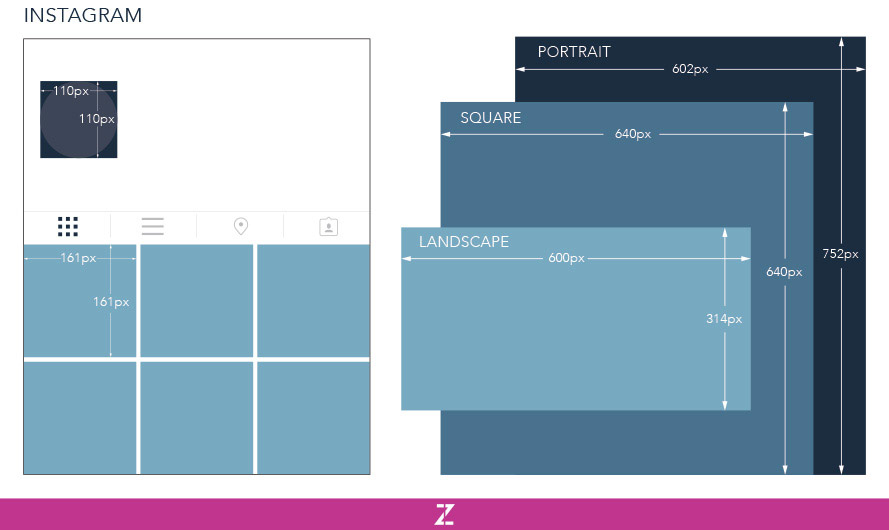 Просмотров 18.7k. Опубликовано
Просмотров 18.7k. Опубликовано
Видео в Инстаграм — это новый тренд, которым пользуются не только рядовые пользователи, но и коммерческие аккаунты. Теперь Вы можете снимать, монтировать и выкладывать ролики любой длительности при условии, что примените правильный формат видео для Инстаграм, а также выходить в прямые эфиры и общаться со своими подписчиками.
Вы ведь наверняка пользуетесь Инстаграмом? Согласитесь, здорово, когда Вы можете поделиться потрясающим фото заката, забавным видео или новым селфи с друзьями и близкими прямо сейчас?
Профессиональные SMM-щики отмечают, что аккаунты, наполненные видеороликами набирают популярность быстрее и позволяют блоггерам и коммерческим аккаунтам набирать большое количество подписчиков за несколько месяцев.
Также многие блогеры и коммерческие профили зарабатывают на том, что снимают ролики на различную тематику или выкладывают рекламные ролики в своих аккаунтах.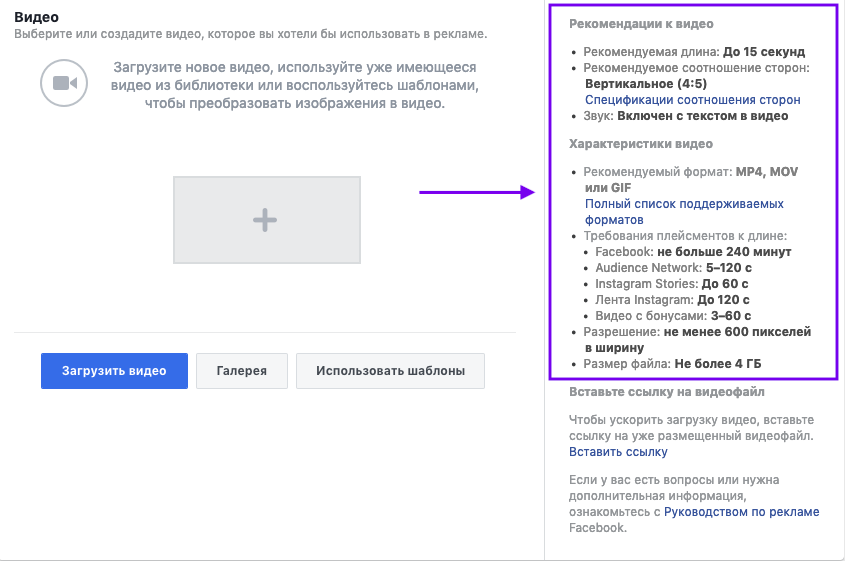
Сегодня Вы узнаете, как выкладывать видеоролики без каких-либо ограничений и какие брать видео для Инстаграм.
Пользователи Инстаграм все чаще выкладывают видеоролики, нежели фотографии. И на это есть ряд причин:
- С помощью видео Вы можете показать свой товар или услугу во всей красе, познакомить пользователей с Вашим бизнесом максимально близко.
- Видеоконтент позволяет эффективно закрывать возражения.
- Посты с видео набирают больше просмотров, лайков и сохранений, чем аналогичные посты с фотографиями.
- Пользователи охотнее верят видеоотзывам, чем отзывам, которые написаны текстом или выложены в формате фото.
- Большую популярность завоевывают видеоответы в сториз: так Вы можете продемонстрировать подписчикам Вашу экспертность.
- Видео привносят разнообразие в контент-план: можно выкладывать серьёзные ролики, а также заказывать забавные вайны у блогеров, это популярно и имеет хороший отклик у аудитории Инстаграм.

А как же сложности в использовании видео в Инстаграм? Есть ли они? Давайте посмотрим:
- Прежде чем снимать видео, необходимо продумать тематику и сюжет.
- Видео должно быть качественным: с хорошей картинкой и звуком. В нём должен присутствовать интересный сюжет. Ну и видео должно нести пользу для Вашей целевой аудитории.
- Чтобы загрузить ролик, необходимо выбрать подходящий формат.
Если Вы сняли видеоролик на телефон, то проблем с его публикацией возникнуть не должно. Однако современные пользователи стремятся снимать качественный контент, то есть фото и видео хорошего качества, используя профессиональную технику. В таком случае Инстаграм может отказаться осуществлять публикацию из-за проблем с форматом видеоролика.
Для лентыДля начала поговорим о загрузке видео в основную ленту: сколько должно длиться видео и каким должно быть разрешение.
Для ролика в горизонтальном виде действуют следующие требования:
- размер от 600*315 пикселей;
- оптимальное соотношение сторон 1,9 к 1;
- выбор формата остаётся на Ваше усмотрение;
- максимальный размер ролика не должен превышать 4 Гб;
- продолжительность видео не больше минуты.

Для ролика в квадратном виде:
- размер от 600*600 пикселей;
- соотношение сторон 1 к 1;
- выбор формата остаётся на Ваше усмотрение;
- максимальный размер ролика не должен превышать 4 гб;
- продолжительность видео не больше минуты.
Для видео в вертикальном виде:
- размер составляет от 600*750 пикселей;
- соотношение сторон составляет 4:5;
- выбор формата остаётся на Ваше усмотрение;
- максимальный размер ролика не должен превышать 4 Гб;
- продолжительность видео не больше минуты.
Пользователи Инстаграм любят качественный контент, поэтому важно следить за параметрами публикуемого ролика. Улучшить качество видео для Инстаграм можно. Достаточно вести съёмку в более высоком разрешении.
Советуем выбирать для видео в Инстаграм кодек Н.264. Это поможет сохранить высокое качество, а размер файла останется небольшим.
При выборе вертикального формата для видео помните, что он не совсем подходит для Инстаграм.
Почему?
Пользователям не совсем удобно ставить заветные лайки или оставлять комментарии, так как такой видеоролик занимает почти весь экран мобильного устройства или планшета пользователя.
Подытожим. Минимальное разрешение для горизонтальных видеороликов — 600*315 пикселей, для квадратных — 600*600, для вертикальных — 600*750. Максимальное разрешение видеороликов для Инстаграм составляет 1080p.
Пользователи этой всемирно популярной сети обожают короткие ролики в сториз Инстаграм. Какие же требования актуальны для них?
- только вертикальный формат видео с соотношением сторон 9:16;
- максимальный размер ролика не превышает 4 Гб;
- длительность видео не превышает 15 секунд, однако сейчас Вы можете загрузить видео любой длины в сториз, оно будет автоматически разделено на короткие пятнадцатисекундные ролики;
- разрешение составляет от 600*1067 до 1080*1920 пикселей.
Для IGTV
В 2018 году Инстаграм представил новый сервис — IGTV.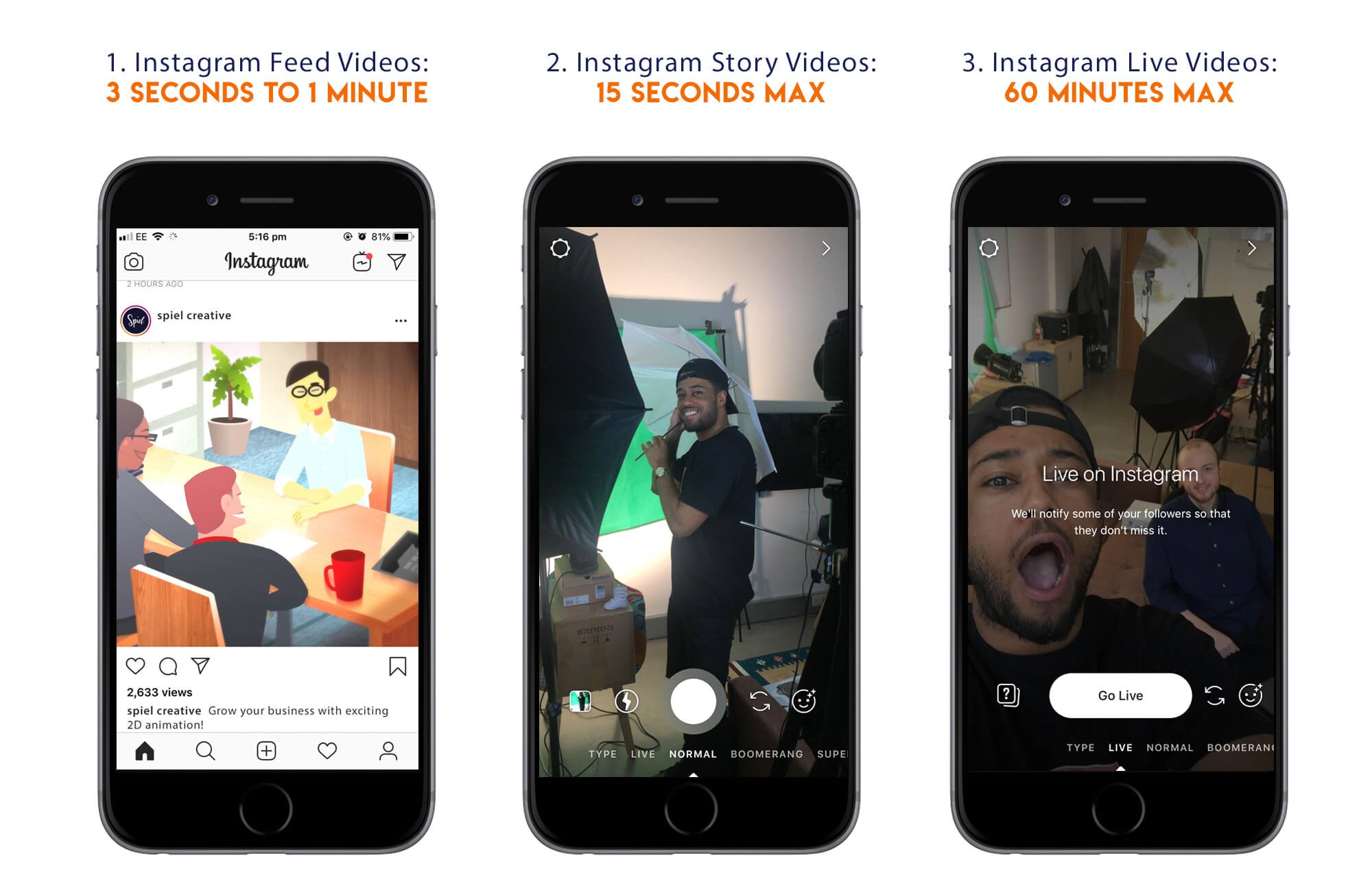 В нём крупные коммерческие аккаунты могут публиковать видеоролики длиной до 60-ти минут, а обычные профили могут выкладывать ролики длиной до 10-ти минут.
В нём крупные коммерческие аккаунты могут публиковать видеоролики длиной до 60-ти минут, а обычные профили могут выкладывать ролики длиной до 10-ти минут.
- Подходит любой формат видео: вертикальный, горизонтальный и квадратный.
- Разрешение составляет от 600*1067 до 1080*1920 пикселей.
Также этот сервис позволяет загружать видео с компьютера.
Как загрузить видео в инстаграм?Инстаграм поддерживает практически все форматы видео, снятые на мобильные телефоны, планшеты, фото и видеокамеры. Если Вы снимаете видео на профессиональные камеры, то внимательно изучите все параметры и характеристики видео, чтобы не возникло проблем при загрузке и не произошла потеря качества ролика. Выбирая правильный формат, Вы сможете добавить больше видео и порадовать своих подписчиков.
Откуда же взять информацию о форматах видеороликов? А подойдет ли Ваш формат?
Смотрите список ниже.
Как загрузить видео с телефона для лентыЧтобы загрузить видео с телефона в основную ленту Инстаграм, нажмите на квадратик в центре экрана и далее следуйте инструкциям.
При загрузке видео Вы можете отредактировать его, выбрать обложку, убрать звук, наложить фильтр, добавить геоточку, отметить людей и поделиться им не только в Инстаграм, но и в других социальных сетях.
Нажимаем на квадратик внизу в центре экрана.
Выбираем в галерее нужное видео.
Редактируем и добавляем фильтр.
Добавляем подпись, выбираем локацию. Также можно выбрать сервисы, где ещё Вы хотите опубликовать видео.
Как загрузить видео с телефона для сторизЧтобы загрузить видео в сториз, нажмите на значок камеры в верхнем правом углу и выберите видео в галерее. Если видео длится дольше 15-ти секунд, оно будет автоматически разделено на отрезки. Далее Вы можете выбрать фильтр, добавить геометку, отметить друзей, добавить забавный рисунок, гифку или добавить подпись к видео.
Заходим в ленту и нажимаем на значок камеры в левом верхнем углу.
У Вас откроется камера, чтобы снять видео. Можно либо снять ролик, либо нажать на значок галереи с левом нижнем углу.
Можно либо снять ролик, либо нажать на значок галереи с левом нижнем углу.
Далее выбираем в галерее готовый видеоролик.
Теперь можно добавить стикеры и различные эффекты.
Далее нажимаем «Ваша история» и видео появится в Ваших сториз.
Как загрузить видео с телефона для igtvЧтобы загрузить видео в igtv, необходимо скачать одноимённое приложение. Заходите в свой профиль, нажимаете значок плюс и выбираете видео из галереи. Затем выбираете обложку и редактируете название видео.
Как загрузить видео с компьютераЧаще всего пользователи делятся видеороликами в Инстаграм при помощи мобильных устройств или планшетов, именно для них и создавался Инстаграм. Загрузить ролик с компьютера пока нельзя. Чтобы это сделать, Вам понадобятся специальные приложения, программы или сайты. Поговорим о том, как загружать видео с компьютера в основную ленту, сториз и igtv.
Например, попробуйте сайт https://smmplanner. com/
com/
С помощью этого сервиса можно не только загружать фото и видео в Инстаграм, но и настраивать время постинга, а также делать так называемый кросс-постинг.
Также попробуйте сайт https://publbox.com/. Зайдите на него и пройдите регистрацию.
Этот сервис платный, однако Вы можете попробовать загрузить видео и оценить его функционал в течение первой недели.
На этом сайте выбираете нужную площадку — Инстаграм, заходите в свой профиль. Далее нажимаете кнопку «создать первую публикацию», выбирайте «видео», выбираете нужный файл и начинаете процесс загрузки.
К видео можно добавить подпись. А затем Вы можете либо сразу опубликовать видеоролик, либо отложить его, указав нужное для публикации время.
Еще один вариант: программа Gramblr.
Она была создана специально для работы с Инстаграм с компьютера. Эта программа подойдет как для системы Windows, так и для Mac.
После скачивания программы, откройте ее. Далее следует пройти регистрацию, после этого Вы попадете сразу же в свой Инстаграм-аккаунт.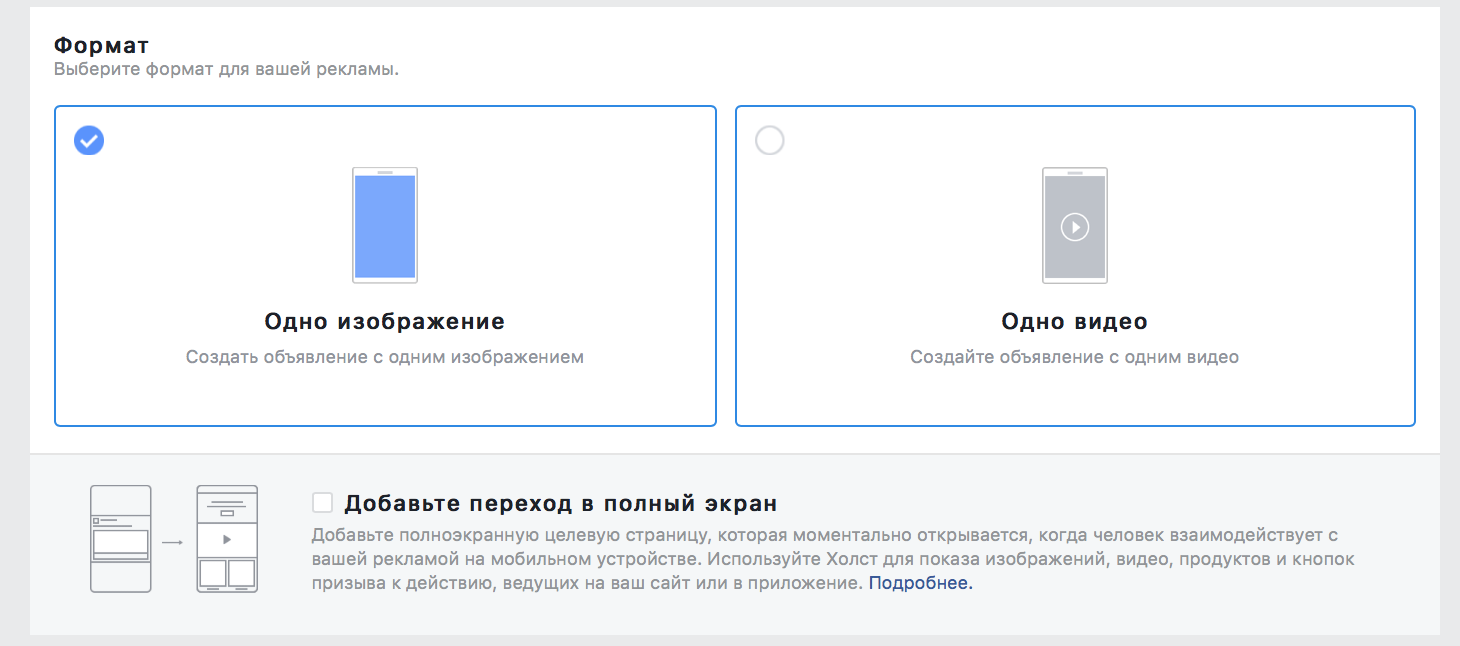
Далее нажмите на большой квадратик в самом центре экрана и выберите нужный файл для загрузки.
После загрузки видео можете выбрать размер ролика, фото обложки, затем можно добавить текст к видео.
Эта программа также позволит выбрать время публикации: можно опубликовать ролик сразу, а можно сделать отложенный постинг.
И еще один вариант для публикации видео с компьютера — программы-эмуляторы. Такие программы позволят работать в Инстаграм с компьютера так, как будто Вы сидите в телефоне.
Рассмотрим на примере Bluestacks.
Итак, Вы скачали программу, установили её и зашли. Теперь зайдите в раздел настроек.
В настройках найдите раздел с аккаунтами, там выберите «Добавить аккаунт», а затем «Аккаунт Гугл» или же Ваш существующий аккаунт.
Затем в строке поиска введите Инстаграм и нажмите «Поиск». Устанавливаем Инстаграм. После установки открываем его. Интерфейс будет полностью совпадать с интерфейсом Инстаграма на мобильном устройстве.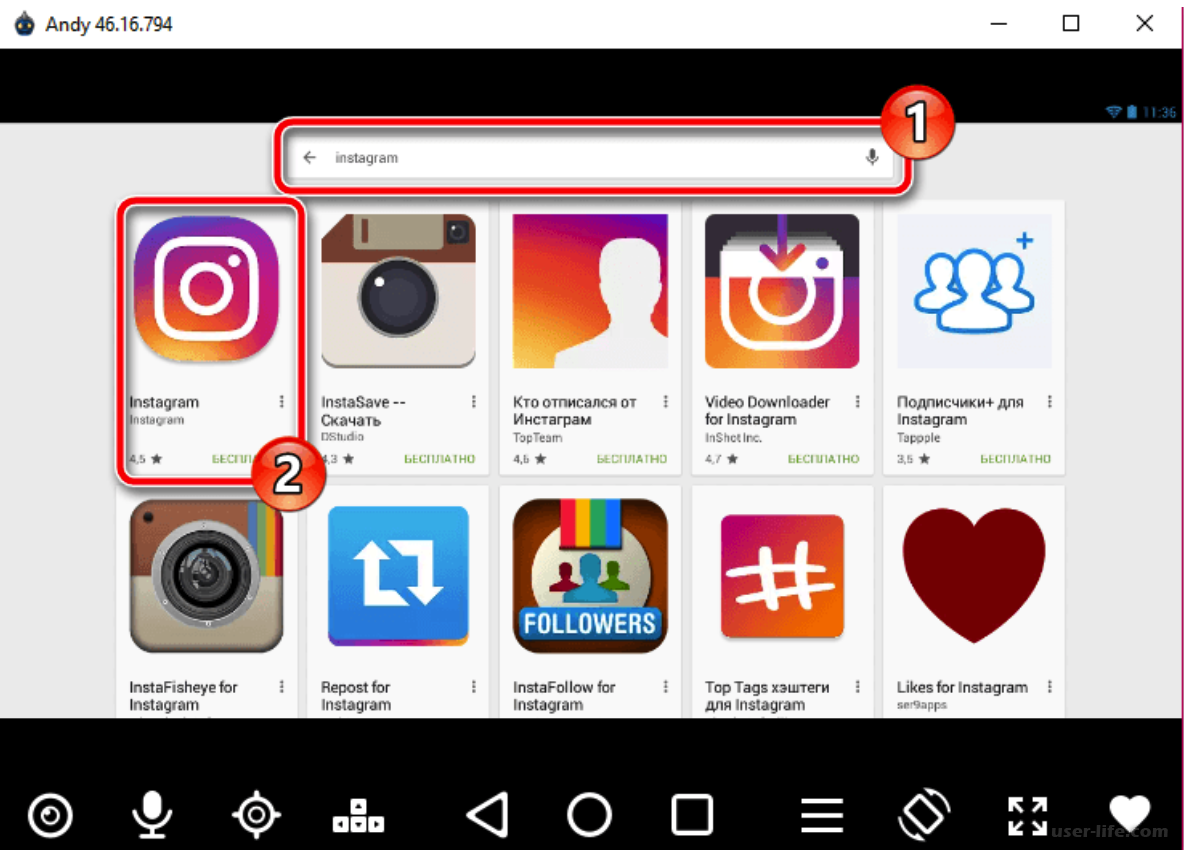 Видео можно загрузить так же, как и и с телефона.
Видео можно загрузить так же, как и и с телефона.
Теперь открываете Инстаграм и делаете всё то же, что и для версии на мобильном устройстве.
Вместо BlueStacks Вы можете попробовать AMNDY, Genymotion, Nox и другие программы.
В каких программах можно быстро и удобно отредактировать видео?Советуем попробовать следующие программы:
- Video Splitter — это приложение с простым и понятным интерфейсом поможет быстро и красиво обрезать видео как для публикации в ленте, так и для клипов в сториз.
- YouCut — это приложение удобно тем, что там нет встроенных покупок, навязчивых рекламных объявлений и водяных знаков. В нём Вы можете не только нарезать видео для Инстаграм, но и монтировать ролики для публикации на канале YouTube.
- Рекомендуем попробовать программу VideoShow. Её можно скачать и установить на мобильное устройство с системой андроид. В ней Вы сможете быстро и легко создать видеоролик или отредактировать видео, которое есть.

- Популярный видеоредактор Inshot. Мощный редактор фото и видео. Вы можете скорректировать видео, а также добавить в него музыку.
Чаще всего пользователи сталкиваются с тем, что формат видео не подходит для Инстаграм.
Что же делать в таком случае?
Предлагаем решение!
Если формат Вашего видеоролика не подходит для Инстаграм, не стоит расстраиваться. Внимательно читайте инструкцию ниже.
Для того, чтобы изменить формат видео, Вам понадобится конвертер. Можно найти онлайн-конвертер в интернете или же скачать приложение на телефон.
Рассмотрим, как изменить формат видео в Online Video Converter.
Зайдите в конвертер и загрузите видео, которое необходимо изменить.
Далее выберите подходящий формат для видеоролика. Какие форматы подходят для Инстаграм, Вы уже знаете. Нажмите кнопку «Начать». Затем нажмите кнопку «Загрузить», чтобы скачать видео на устройство.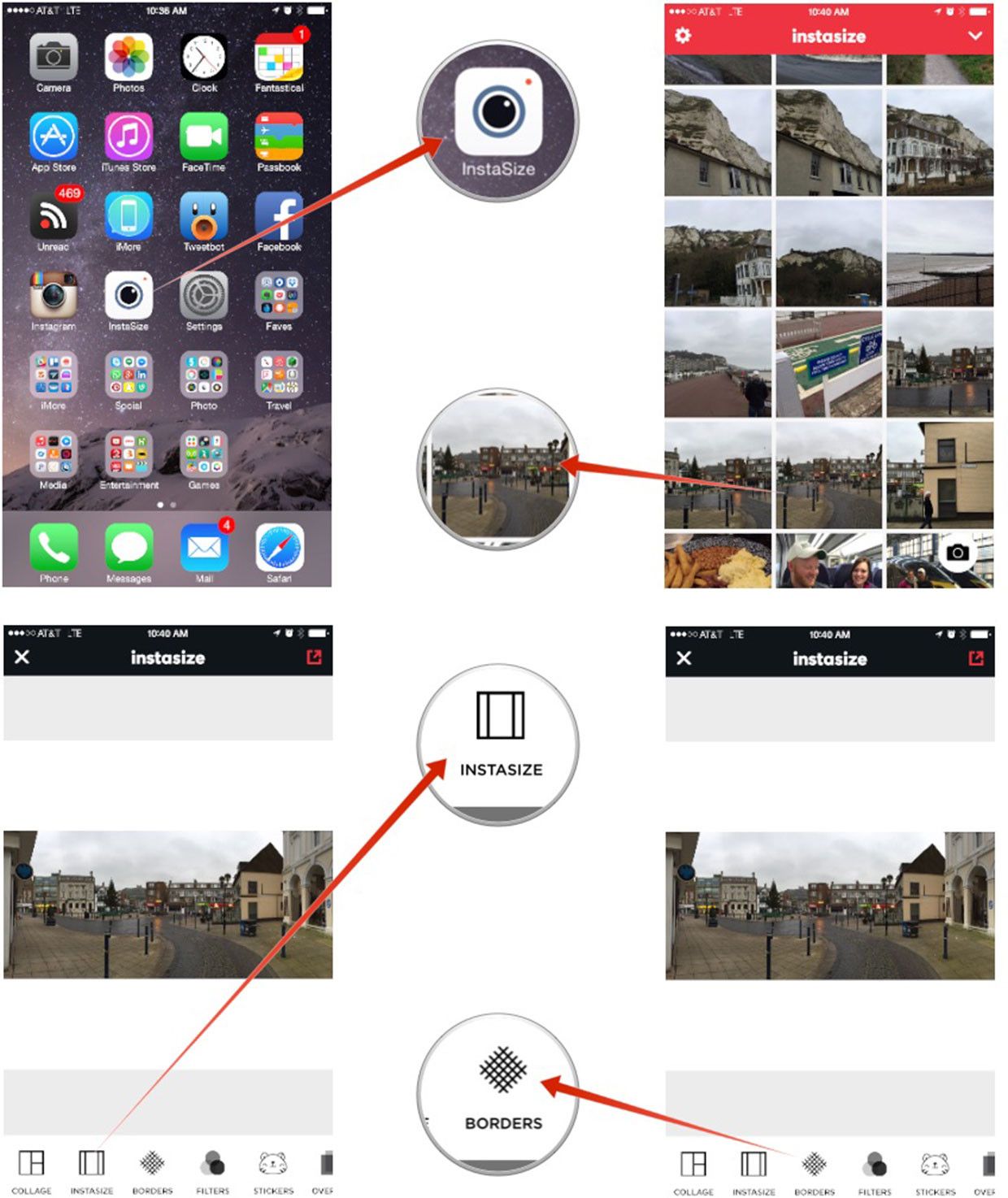 Теперь видеоролик можно опубликовать в Вашем аккаунте.
Теперь видеоролик можно опубликовать в Вашем аккаунте.
Чтобы видео не потеряло свое качество при загрузке в Инстаграм, советуем учитывать следующие параметры:
Характеристики | Рекомендованные | Доступные |
Соотношение сторон: | 1:1 | 1:1 / 1.9:1 / 4:5 |
Формат контейнера: | .mp4. | Полный список форматов смотрите выше в статье |
Размер файла: | — | 1.75 ГБ |
Длительность: | — | 60 сек. |
Разрешение: | Минимальные разрешения: 600×315 px (1.91:1 пейзаж) / 600×600 px (квадрат 1:1) / 600×750 пикселей (вертикальная ориентация 4:5) | |
Частота смены кадров: | — | до 30 кадров/с |
Битрейт: | Файл битрейта не имеет ограничений при использовании двухпроходного кодирования, если размер файла не превышает 1 ГБ. | |
Видеокодеки: | H.264 | H.264, VP8 |
Видео: | Стандарт сжатия видео H.264, предпочтителен высокий профиль, пиксели широкоформатного кадра, фиксированная частота смены кадров, прогрессивная развёртка | |
Аудиокодеки: | AAC | AAC, Vorbis |
Аудио: | Стерео, формат сжатия AAC, 128 кбит/с + предпочитаемое | |
Миниатюра: | Соотношение сторон миниатюры: должно совпадать с соотношением сторон видео. Изображение должно содержать не более 20% текста. | — |
Текст описания: | 125 символов | 2200 символов |
Скорость передачи данных: | Неограниченная, если вы используете двухпроходное кодирование и ваш файл не превышает 1 Гб. | |
Видеоролики в Инстаграм можно загружать в основную ленту, в сториз или новый сервис igtv. Исходя из того куда Вы хотите загрузить ролик, следует выбирать формат, длительность и другие параметры видео.
Видеоролики можно загружать с телефона или компьютера. С загрузкой видеоролика с мобильных устройств вопросов не возникнет. А для того, чтобы загрузить видео с компьютера Вам понадобятся специальные программы или же следует использовать сайты для постинга в социальных сетях.
Соблюдайте все параметры, выкладывайте видео в Инстаграм с телефона или планшета, делитесь эмоциями и воспоминаниями с подписчиками!
Понравилась статья «Формат видео для инстаграм: как правильно выбрать и загрузить в аккаунт»? Оставьте ваш комментарий и поделитесь статьёй с друзьями.
Запишись на обучение удаленной профессии «Контент-менеджер сайтов на WordPress»
Контент-менеджер — это специалист, который наполняет сайты.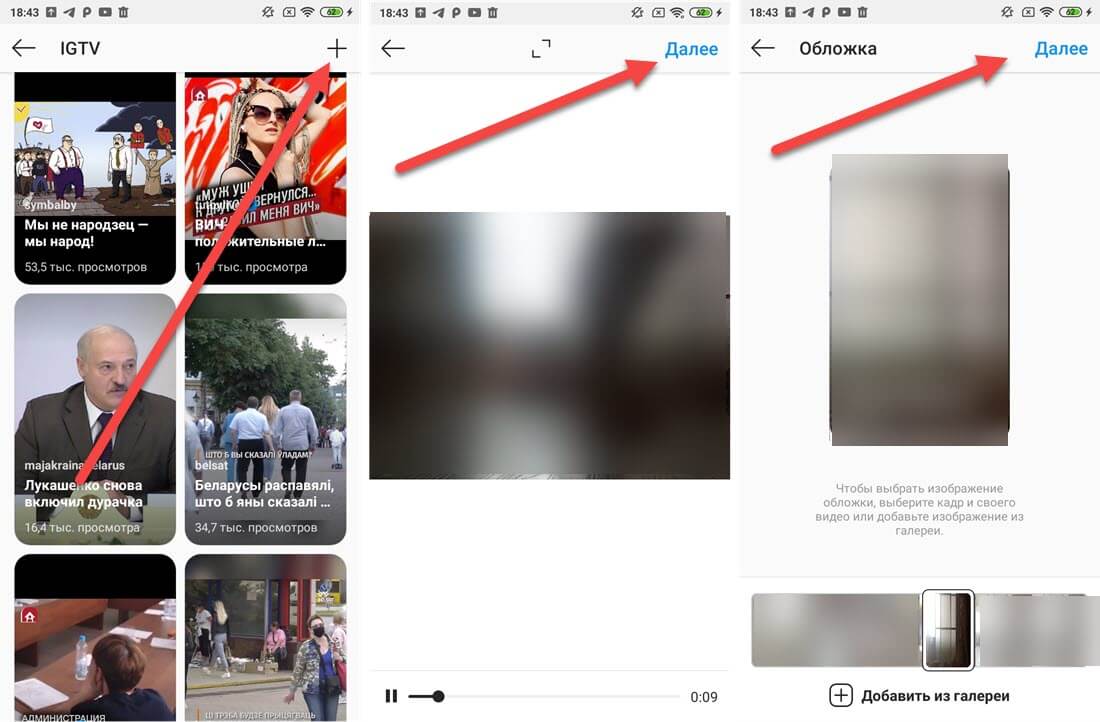 Более 30 млн. предпринимателей и блоггеров по всему миру уже используют возможности интернета, чтобы собирать трафик и зарабатывать на нем. За 2 последних года количество запросов «контент менеджер» увеличилось в 6,0 раз. Спрос на удалённых специалистов растёт. Контент-менеджер — востребованная и высокооплачиваемая профессия.
Более 30 млн. предпринимателей и блоггеров по всему миру уже используют возможности интернета, чтобы собирать трафик и зарабатывать на нем. За 2 последних года количество запросов «контент менеджер» увеличилось в 6,0 раз. Спрос на удалённых специалистов растёт. Контент-менеджер — востребованная и высокооплачиваемая профессия.
Хотите получить востребованную интернет-профессию, работать и жить где угодно, покончить с финансовым рабством, уделять больше времени родным и друзьям, наконец-то отдать детей в престижную школу, переехать в хороший район, планировать отдых тогда, когда вы сами этого хотите, путешествовать и открывать новые страны и города? Приходите на курс «Контент-менеджер сайтов на WordPress«!
Получить востребованную профессию
Ещё больше интересных статей здесь: https://seostayer.ru/
До новых встреч!
Публикую очередной кроссворд! Попробуйте разгадать. 🙂 Правила здесь.
Вам может быть интересно:Какого размера видео можно загружать в Инстаграм
Публикации в ленте
Разместить в формате публикации Instagram какой-либо видеоролик можно лишь при соблюдении определенных требований к разрешению исходного файла. В данном случае можно выделить три основных варианта, напрямую зависящих от соотношения сторон кадра, где максимальным является значение в 1080p:
В данном случае можно выделить три основных варианта, напрямую зависящих от соотношения сторон кадра, где максимальным является значение в 1080p:
- 1:1 (квадратное) – от 600×600 пикселей;
- 16:9 (горизонтальное) – от 600×315 пикселей;
- 9:16 (вертикальное) – от 600×750 пикселей.
В каждом из трех вариантов продолжительность ролика обязательно должна быть ограничена одной минутой и размером не более в 4 Гб вне зависимости от расширения. При этом сам формат записи также играет весьма важную роль, о чем было рассказано в отдельном материале по следующей ссылке.
Подробнее: Форматы видео для публикаций в Instagram
Истории
По части ограничений сторис несколько отличаются от публикаций — разрешение должно быть от 600×1067 до 1080×1920 пикселей при вертикальном соотношении кадра (9:16). Продолжительность записи не играет роли, но в случае превышения лимита в 15 секунд ролик будет автоматически разделен на несколько отрезков подходящей длины.
Как и в случае с постами, добавляемый файл обязательно должен занимать не более 4 Гб вне зависимости от прочих параметров. Также не забывайте и про ограничения в плане формата видео, так как поддерживаются далеко не все существующие варианты.
Подробнее: Форматы видео для историй в Instagram
IGTV
Во время добавления роликов IGTV, по аналогии со сторис, минимальное разрешение ограничено 600×1067 пикселей, тогда как максимальное не может превышать 1080×1920 пикселей. Главное же отличие в данном случае заключается в продолжительности, ограниченной диапазоном от одной до 60 минут при соблюдении прочих требований.
Для загрузки в равной степени доступны как вертикальные, так и горизонтальные видео, но не более 4 Гб и в ограниченном количестве форматов. Прочие нюансы были достаточно подробно раскрыты в отдельной инструкции.
Подробнее: Форматы видео для IGTV в Instagram
Мы рады, что смогли помочь Вам в решении проблемы.Опишите, что у вас не получилось.
 Наши специалисты постараются ответить максимально быстро.
Наши специалисты постараются ответить максимально быстро.Помогла ли вам эта статья?
ДА НЕТПоделиться статьей в социальных сетях:
Какие форматы видео можно загрузить в Инстаграм
Публикации в ленте
Во время создания публикации с видеороликом можно добавить запись практически в любом существующем формате, наиболее предпочтительные из которых указаны в представленном ниже списке. При этом стоит учитывать, что к рекомендованным все же относится лишь два варианта – MP4 и MOV, так как в прочих случаях могут возникать ошибки во время загрузки.
- MP4;
- MOV;
- M4V;
- AVI;
- MKV;
- 3GP;
- GIF.
Соотношение сторон выбранной записи также не имеет особого значения, однако рекомендуется придерживаться форматов 1:1 (квадратное), 16:9 (горизонтальное) или 9:16 (вертикальное). Как правило, если видео соответствует прочим ограничениям по размеру и разрешению исходного файла, небольшие отклонения от нормы не вызовут каких-либо ошибок.
Подробнее: Размеры видео для публикаций в Instagram
Истории
Требования к видеороликам для сторис в Instagram не отличаются от обозначенных выше — загружать можно практически любые исходные файлы. Однако рекомендуем ограничиться форматами MP4 и MOV, которые повсеместно поддерживаются всеми разделами, упомянутыми в рамках статьи.
По части соотношения сторон истории ставят больше всего требований к видеороликам, так как здесь доступен лишь один вариант – 9:16 (вертикальное). Также в обязательном порядке стоит учитывать и некоторые другие ограничения относительно минимального и максимального разрешения, рассмотренные в отдельном материале по указанной ниже ссылке.
Подробнее: Размеры видео для историй в Instagram
IGTV
Несмотря на то что при загрузке видео в IGTV можно добавить запись в одном из трех форматов, на самом деле доступен и рекомендован лишь один – MP4. Если во время добавления ролика вы укажете файл с любым другим расширением, практически наверняка появится сообщение об ошибке, хотя и без указания конкретной причины.
Как и в случае с прочими разделами Инстаграма, видео для IGTV ограничены по соотношению сторон и должны быть на выбор 9:16 (вертикальными) или 16:9 (горизонтальными). Также следует учитывать минимальное разрешение, равное 720p, и некоторые другие аспекты по части размера и продолжительности исходного файла.
Подробнее: Размеры видео для IGTV в Instagram
Мы рады, что смогли помочь Вам в решении проблемы.Опишите, что у вас не получилось. Наши специалисты постараются ответить максимально быстро.
Помогла ли вам эта статья?
ДА НЕТкак загрузить и добавить видео с телефона и компьютера
Инстаграм создал удобный формат длинных видео IGTV для блогеров, звёзд и каждого простого человека со смартфоном в руках — Инстаграм TV (IGTV). Это вертикальные видео в формате Инстаграм Историй. Загрузить и добавить видео IGTV с телефона или компьтера можно сразу в приложении Инстаграм, на сайте в веб-версии instagram. com или если скачав приложение IGTV.
com или если скачав приложение IGTV.
При этом вам не надо снимать картинку на уровне Нетфликса, а можно выкладывать обычные влоги. Инвесторы YouTube дружно нахмурились.
Видео IGTV в Инстаграм — что это?
Телевизор смотрят всё меньше и меньше, и возможно Инстаграм видео IGTV хотят стать заменой вашей плазме на стене. Прямо в Инстаграм у нас есть возможность добавить длинные видео. Ещё один инструмент для продвижения в Инстаграм и увеличения охватов!
Даже сервисы накрутки уже предлагают просмотры видео IGTV.
Что вообще за IGTV и чем отличается от Инстаграм Историй и Прямых Эфиров? Видео IGTV похожего формата — вертикальные. Но эти видео нужно cделать заранее и после загружать в IGTV. Но зато есть прокрутка вперёд-назад во время просмотра. Длительность — от 60 секунд до 15 минут (для загрузки с телефона) и не дольше часа (если сделать с компьютера).
Видео IGTV также можно лайкать и комментировать, у них есть статистика (если сделать бизнес-аккаунт или аккаунт автора). А в описание можно добавить кликабельную ссылку на внешний сайт.
В любом аккаунте Инстаграм (независимо от количества подписчиков) в Сторис можно добавить ссылку на видео IGTV. А в ленту можно выложить предпросмотр со ссылкой на полное видео IGTV.
Размер, формат и продолжительность видео для загрузки в IGTV
В IGTV можно выложить не любое видео, оно должно подходить по формату.
Размеры и формат видео IGTVСамый популярный формат как в Историях — вертикальный. Можно загрузить и горизонтальное видео в IGTV — во время просмотра можно будет перевернуть экран и оно развернется (так же, как и на Youtube). Если вы снимаете и загружаете видео с телефона, то особо думать не нужно — при загрузке видео в IGTV (подробная инструкция ниже) у вас откроется галерея и в ней будут только те видео, что подходят по продолжительности и размерам.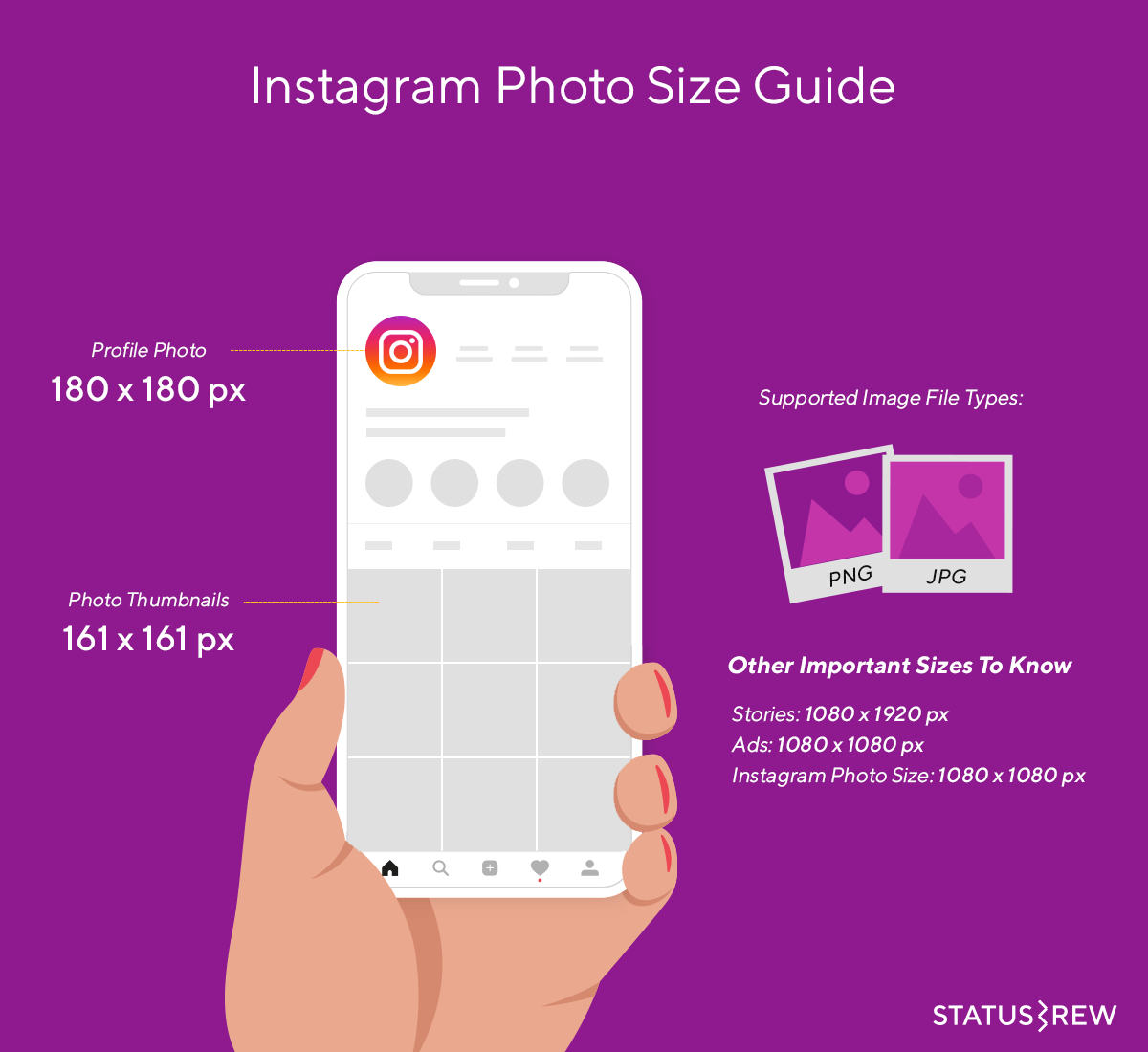
Размер видео IGTV:
Соотношение сторон:
- 9:16 вертикальные видео
- 16:9 горизонтальные видео
Размер («вес») видео:
- 1-10 мин.: 650МБ максимум
- 10-60 мин.: 3,6ГБ максимум
Формат файла: .mp4
Продолжительность видео IGTV:
- загрузить с телефона: 1-15 мин. (размер файла до 3,6 ГБ)
- загрузить с компьютера (веб-версия instagram.com): до 60 мин.
Как загрузить и выложить видео IGTV в Инстаграм
Загрузить видео от 60 секунд в IGTV можно тремя способами:
- в приложении Инстаграм (с телефона)
- через веб-версию instagram.com (с компьютера)
- в приложении IGTV (с телефона)
Как добавить видео IGTV в Инстаграм с телефона
В самом Инстаграм на телефоне, без загрузки дополнительных приложений можно добавить видео IGTV.
Первый способ загрузки IGTV с телефона
Заходите в свой аккаунт на телефоне, нажимаете плюс внизу в середине. Выбираете нужное видео (в IGTV подойдет только длиннее 60 секунд). Нажмите «Далее».
Выбираете нужное видео (в IGTV подойдет только длиннее 60 секунд). Нажмите «Далее».
Если выберите «короткое видео», то ваше видео будет обрезано до 60 секунд и появится как обычное в ленте. Чтобы видео полностью загрузилось в IGTV — выберите «Продолжительное видео».
Выбираете обложку либо из кадров видео, либо нажимаете «Добавить контент из фотопленки» и можно залить подходящее фото из галереи.
Пишете название и описание для видео. В описание можно добавить активную ссылку на внешний сайт.
Если оставите переключатель «Опубликовать предпросмотр», то первые 60 секунд видео появятся в вашей ленте со ссылкой на полную версию видео.
Здесь же можно отредактировать, какая часть видео будет показываться в ленте («Редактировать предпросмотр») и кадрировать обложку («Редактировать обложку»).
В расширенных настройках также можно подключить автоматически создаваемые субтитры.
Второй способ загрузки IGTV с телефона
Заходите в свой аккаунт Инстаграм, нажимаете сверху слева плюсик.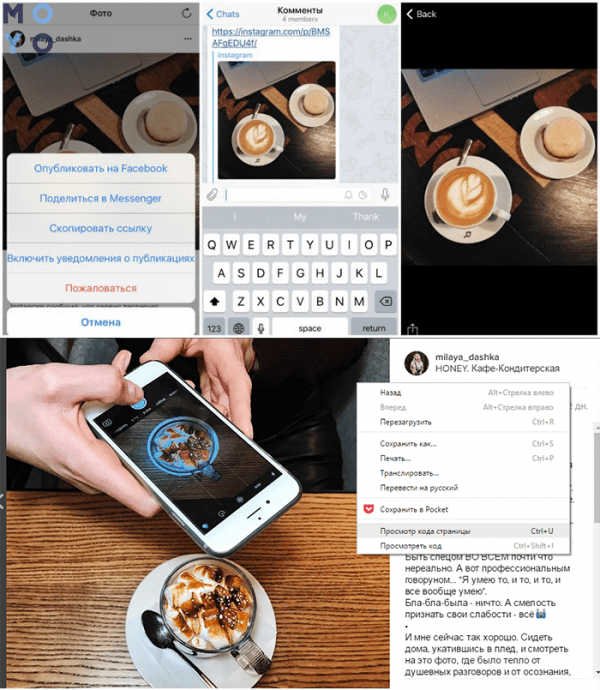 Выбираете «Видео IGTV». Дальше все как на скриншотах выше.
Выбираете «Видео IGTV». Дальше все как на скриншотах выше.
Посмотреть загруженные видео IGTV можно в аккаунте Инстаграм.
Как добавить ссылку на видео IGTV в Истории?
Снимаете или загружаете Сторис. Нажимаете на значок «Ссылка» наверху.
Нажимаете «Видео IGTV». Выбираете нужное. Нажимаете «Готово» в правом верхнем углу. Можете сверху добавить текст или гифку со стрелкой.
При просмотре этой Сторис подписчики смогут смахнуть вверх и перейти на видео IGTV, ссылку на которое вы прикрепили.
Как выложить видео в приложении IGTV в Инстаграм
Это приложение советуем скачать, если вы часто смотрите и выкладываете видео IGTV.
Скачайте приложение IGTV
👉 скачать в AppStore
👉 скачать в Google Play
Открываем IGTV, нажимаем «Продолжить как»
Три раздела наверху: подписки, популярное, история (эти разделы появляются не у всех). История — те видео IGTV, которые вы смотрели раньше.
Чтобы загрузить видео в приложении IGTV нажмите плюс справа наверху, разрешите доступ к своим фото и видео.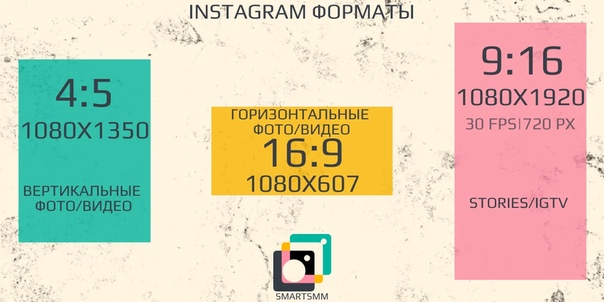
Видео, которое подходит по продолжительности, размеру и формату будет доступно для загрузки, остальные — нет.
Выбираете видео, его можно просмотреть. Нажимаете «Далее» справа сверху. Выбираете обложку либо из кадров видео, либо нажимаете «Добавить контент из фотопленки» и выбираете подходящее фото из галереи.
Пишете название и описание для видео. В описание можно добавить активную ссылку на внешний сайт.
Если оставите переключатель «Опубликовать предпросмотр», то первые 60 секунд видео появятся в вашей ленте со ссылкой на полную версию видео. Можно отредактировать отрезок видео IGTV для предпросмотра в ленте и кадрировать обложку.
После загрузки предспросмотр видео IGTV можно выложить в Сторис.
Посмотреть загруженные видео IGTV можно в аккаунте Инстаграм.
Как загрузить и посмотреть IGTV в Инстаграм на компьютере
Посмотреть и загрузить в свой аккаунт видео IGTV можно и с компьютера.
- Перейдите в веб-версию instagram.com, залогиньтесь в свой аккаунт. Справа от «Публикации» увидите «IGTV» (см. скриншот ниже). Кликаете на видео и смотрите. Так можно посмотреть IGTV с компьютера и в вашем аккаунте, и в любом другом.
- Чтобы загрузить видео в IGTV с компьютера, у себя в аккаунте нажмите синюю кнопку «Загрузить» справа. Вас перекинет на страницу загрузки, где всё понятно без слов 🙂 Во время загрузки не закрывайте страницу. В окне «Описание» можно вставить активную кликабельную ссылку на внешний сайт.
Статистика IGTV в Инстаграм
Для своих заруженных в IGTV видео можно посмотреть статистику. Причем количество просмотров (это все, кто смотрел дольше 3 сек.), лайки и комментарии увидят все. Но только вам будет доступен «Средний процент удержания аудитории» (как долго его смотрели в среднем).
Чтобы посмотреть статистику IGTV:
Откройте нужное видео. Внизу вы видите количество просмотров и комментариев. Нажмите на «Просмотров» и увидите просмотры и лайки.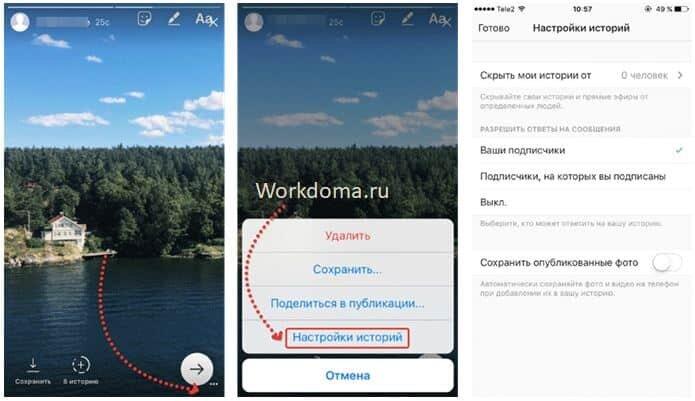 Нажмите на «Комментариев» и увидите их.
Нажмите на «Комментариев» и увидите их.
Если нажать три точки внизу экрана, то можно удалить видео, копировать ссылку на него, изменить название и описание, отметить бизнес-партнера (спонсора видео, например) или посмотреть Статистику.
Уведомления о лайках и комментариях к видео будут у вас там же, где все остальные уведомления.
Инстаграм уже планирует монетизировать видео IGTV. 55% дохода от рекламы будут получать авторы видео. Так Инстаграм хочет стимулировать авторов добавлять больше видео IGTV и стимулировать развитие этого формата.
Загрузить и добавить видео IGTV в Инстаграм как с телефона, так и с компьютера достаточно просто. А формат видео, снятого вертикально на телефон, — подойдет идеально. Чтобы подписчики его не пропустили — добавить предпросмотр в ленту и ссылку на полное видео в Сторис Инстаграм. Пользуйтесь IGTV для продвижения своего аккаунта — именно длинные видео помогут вас еще больше сблизиться с подписчиками и в будущем даже зарабатывать на официальной рекламе от Инстаграм.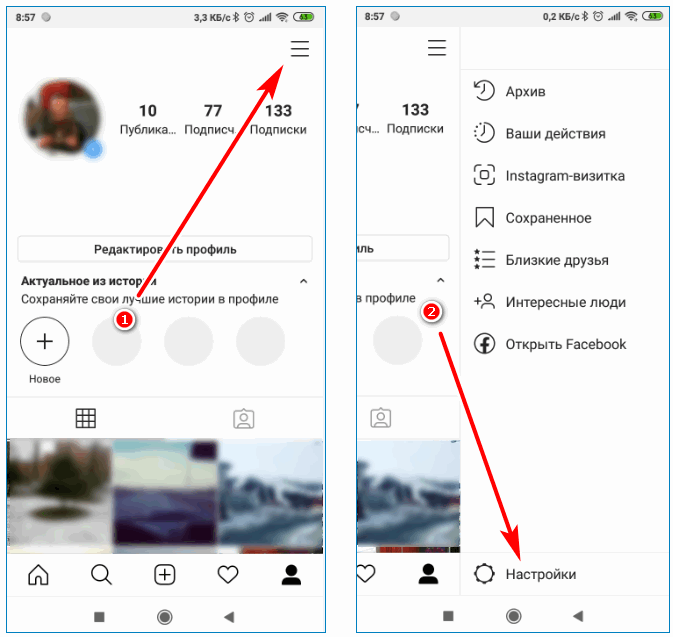
Как сжимать видео для Instagram
У Instagram есть конкретный формат, в котором к ним необходимо загружать видеофайл. Видео должно быть в формате MP4 и максимум 1080p. К счастью, если у вас есть видео, которое не соответствует этим требованиям, онлайн-компрессор Clipchamp может помочь! Этот компрессор видео для Instagram прост в использовании, и вы можете загрузить свое новое видео в считанные минуты. Вот как можно это сделать:
Вот почему вы должны использовать видео-компрессор Clipchamp для видео в Instagram:
Сжимайте видео для Instagram в считанные секунды! Если вам нужно разместить видео как можно скорее, компрессор видео Clipchamp поможет вам.
Регистрируйтесь бесплатно, с ограниченным числом доступных сжатий в месяц.
Вы также можете обрезать видео в квадрат (1:1), если оно слишком широкое для Instagram с помощью инструмента редактирования видео.
Ваш контент не будет передаваться в Clipchamp, он всегда остается с вами в полной безопасности.

1. Перейдите по адресу Clipchamp.com в вашем браузере Google Chrome
Откройте браузер и перейдите на clipchamp.com и войдите в систему с помощью Google, Facebook или электронной почты и пароля.
2. Выберите файл, который вы хотите сжать
Перетащите видеофайл, который хотите сжать, в поле или просто щелкните на поле и выберите файл в проводнике.
3. Сожмите видео для Instagram
Instagram имеет особые требования к видео, которые должны быть выполнены при загрузке. Ваше видео должно быть сжато в формате MP4. Разрешение не должно превышать 1080p, поэтому мы рекомендуем сжать видео из Instagram до 1080p или 720p и меньше. Качество должно быть установлено как среднее.
4. Измените внешний вид вашего видео
Если ваше видео еще не соответствует правилам внешнего вида в Instagram, вы можете изменить это на четвертой стадии сжатия. Инструмент кадрирования позволяет обрезать видео в квадрат (1:1), а инструмент обрезки – укоротить его до 60 секунд. Instagram требует, чтобы все видео были 1:1 и короче 60 секунд. Если вы все еще не знаете, какова оптимальная продолжительность видео, то прочтите в нашем блоге публикацию «Какой продолжительности могут быть видео в Instagram?». На этом этапе можно также настроить цвета и яркость. Если ваше видео уже квадратное, нужной продолжительности и цвета, пропустите этот шаг. Если вы хотите отредактировать ваше видео с более продвинутыми настройками, войдите в Clipchamp Create.
Instagram требует, чтобы все видео были 1:1 и короче 60 секунд. Если вы все еще не знаете, какова оптимальная продолжительность видео, то прочтите в нашем блоге публикацию «Какой продолжительности могут быть видео в Instagram?». На этом этапе можно также настроить цвета и яркость. Если ваше видео уже квадратное, нужной продолжительности и цвета, пропустите этот шаг. Если вы хотите отредактировать ваше видео с более продвинутыми настройками, войдите в Clipchamp Create.
5. Опубликуйте ваше сжатое видео
Как только вы закончите, нажмите «Старт». Пока ваше видео сохраняется, мы предлагаем пользователям поделиться своим видео через социальные сети или Google Drive, нажав кнопку «Загрузить и поделиться». Через несколько секунд ваше видео будет готово для сохранения на ваш компьютер посредством кнопки «Сохранить». Поскольку Instagram предназначен только для мобильных устройств, вы можете загрузить свое видео и поделиться им в Instagram на своем мобильном телефоне.
Как сделать видео для сториз в InShot
В Instagram нельзя монтировать видео для сториз. Можно только добавить наклейки или маски. Чтобы обрезать, изменить размер или добавить музыку в видео придётся использовать дополнительные приложения.
Можно только добавить наклейки или маски. Чтобы обрезать, изменить размер или добавить музыку в видео придётся использовать дополнительные приложения.
Мы разберём InShot. Потому что оно на русском, бесплатное и сделано специально для соцсетей.
Вы уже могли видеть его лого на некоторых видео в ленте.
Скачать InShot можно здесь: Android и для iOS. Есть бесплатный и платный режим. На бесплатном придётся смотреть рекламу перед выгрузкой видео.
Теперь давайте разберёмся, что оно может делать.
InShot: Основы
InShot работает не только с видео, так что сначала выберем нужный раздел.
Приложение сохраняет все ваши проекты. Если у вас есть незаконченный проект, возле раздела будут отображаться «часы».
Всплывёт небольшое меню, где отображены все проекты. Начните новый.
Выберите нужный файл.
Обрезать видео для сториз
Видео для сториз должно длиться максимум 15 секунд. В InShot его можно обрезать.
Выберите инструмент «Обрезать».
В меню обрезки есть инструменты «Обрезать», «Вырезать» и «Раскол».
«Обрезать» — это оставить от видео только нужный вам кусочек.
«Вырезать» — это вырезать из видео ненужный кусочек
«Раскол» — это разделить видео на части, которые можно отдельно редактировать. В расколы можно вставлять переходы. О переходах расскажем ниже.
Настроить размер видео для сториз
Чтобы обрезать видео под нужный размер откройте инструмент «Холст».
Здесь выберите размер [9:16]. Это стандартный для размер видео для сториз. В InShot он обозначен логотипом TikTok.
Опубликовать видео для сториз
Для того, чтобы выложить видео в Instagram, нажмите на кнопку «Сохранить»
Вы можете опубликовать видео в любой соцсети прямо не выходя из програмы.
InShot не тронет оригинальное видео, а сохранит результат монтажа как новый файл.
Как сделать видео для сториз лучше?
Основы мы разобрали, теперь посмотрим, какие фишки для монтажа есть в InShot.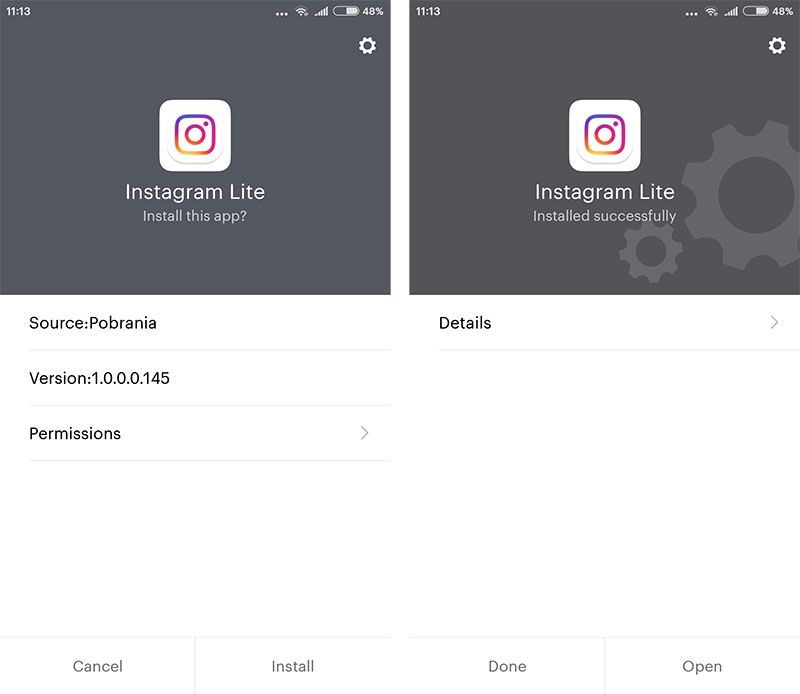
Добавить переходы
Первый способ — добавить переходы между монтажными склейками.
Если вы обрезали одно видео или склеили несколько, переходы можно красиво обозначить.
Для этого выберите место перехода инструментом «Раскол» или нажмите на уже созданную метку.
В подменю можно выбрать и настроить нужный переход.
Так смонтированное видео будет выглядеть приятнее.
Ускорить или замедлить видео
Выберите инструмент «Скорость».
Настройте ускорение или замедление. Здесь одна шкала, всё просто и минималистично.
Вы можете настроить скорость для всего видео или для конкретного отрезка, который вы выбрали.
Добавить музыку
В InShot есть встроенный каталог музыки, которую вы можете наложить на видеоряд.
Можно загрузить и свой файл или аудио из конкретного видео.
После того, как вы выбрали нужный трек, его можно наложить на видео.
Можно добавить звуковой эффект или изменить звучание.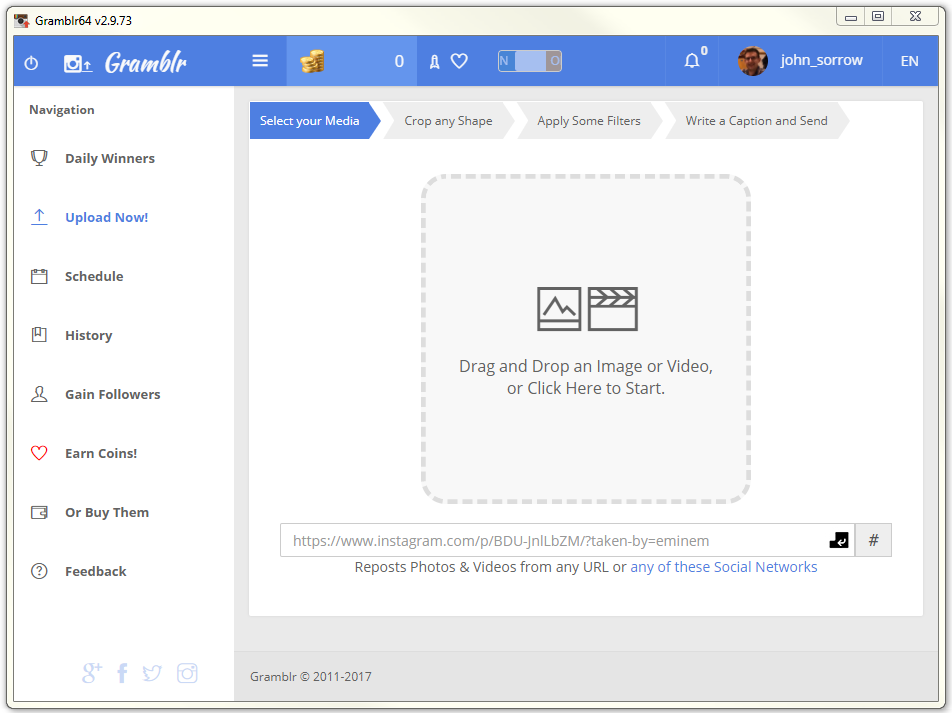
Для того чтобы настроить музыку под видеоряд, выберите «Объём».
Здесь можно подкрутить громкость или звучание не добавляя эффектов.
Добавить фильтры и эффекты
В меню «Эффект» можно добавить эффект или фильтр, который вы используете для остального контента.
Так видео можно подогнать под стиль вашего профиля.
Добавить стикер
В Instagram можно накладывать стикер на видео в сториз, но он держится весь ролик. Нельзя сделать так, чтобы он исчезал или появлялся в нужный момент.
В InShot есть такая возможность.
Вы можете добавить стикер и расположить его где угодно.
А потом наложить на дорожку видео, чтобы он появлялся в нужный момент.
Главное
Вы можете использовать любой редактор видео, главное помните основные параметры для сториз:
- Длительность — не больше 15 секунд
- Соотношение сторон — [9:16]
- Размер — 1080 х 1920
Как правильно продвигать ваши сториз читайте здесь.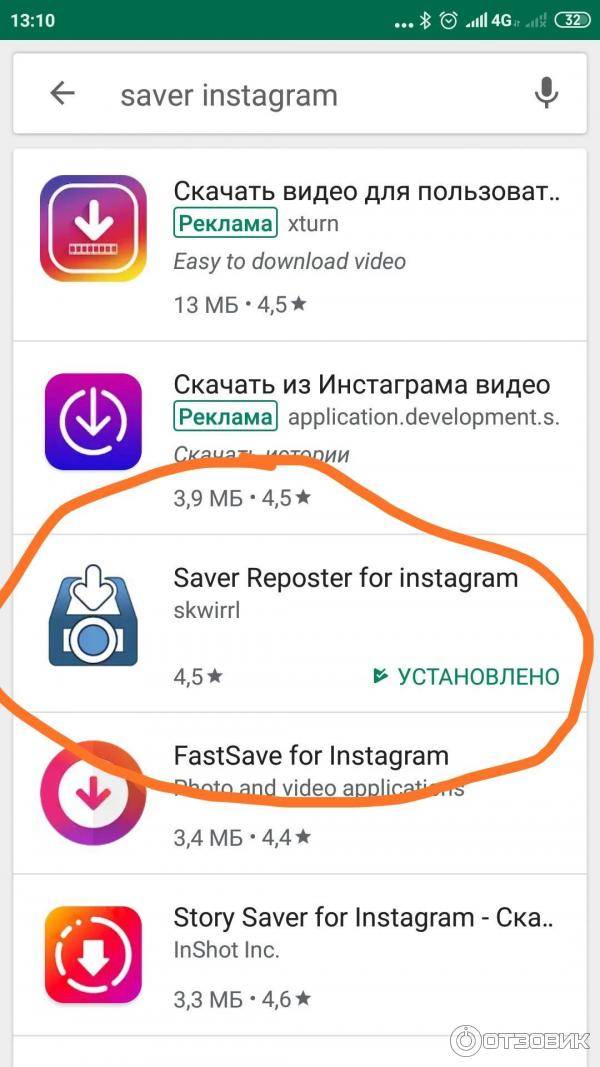
Лучший формат видео в Instagram, который вы должны использовать
Instagram начинался как приложение для фотографий, но превратился в гораздо более продвинутую платформу и теперь включает видеоконтент в виде историй из Instagram, публикаций в Instagram, рекламы в Instagram и длинных видео контент на IGTV.
С ростом популярности видео на платформе отдельные лица и бренды быстро изучают все тонкости видео и оптимизации видео в Instagram для улучшения своего контента и взаимодействия.Один из часто задаваемых вопросов: какой формат видео в Instagram лучше всего подходит для этой платформы?
Я выделил лучший формат видео Instagram, который должен использовать каждый, способы повышения качества видео и продемонстрировал несколько примеров лучших видео Instagram на платформе.
Какой лучший формат видео в Instagram вам следует использовать?
Лучший формат видео в Instagram — MP4 . Формат видеофайла MP4 должен включать следующие технические характеристики:
- H.
 264
264 - AAC Audio
- Битрейт 3 500 кбит / с для видео
- Частота кадров 30 кадров в секунду (кадров в секунду)
- Максимальный размер файла 15 МБ
- Видео должно быть не более 60 секунд
- Максимальная ширина видео составляет 1080 пикселей (пикселей) в ширину
Лучшие размеры и размер видео в Instagram
Лучшие размеры видео в Instagram, которые вы должны использовать, составляют 864 пикселей (ширина) на 1080 пикселей (высота) пикселей с соотношением сторон 4: 5.
Эти справочные размеры и соотношение сторон оптимизированы, чтобы дать вам больше места на экране для ваших подписчиков. Широкоэкранные видео могут отлично смотреться на YouTube или Facebook, но в Instagram, где большинство пользователей используют мобильные устройства. Имеет смысл максимально увеличить вертикальные размеры телефона.
Как повысить качество видео в Instagram
С видео в Instagram непросто работать. Instagram дал понять, что если вы хотите достичь наивысшего качества видео на платформе, вам нужно будет идеально оптимизировать видео Instagram перед публикацией. Некоторые моменты, которые следует учитывать при публикации видео в Instagram:
Некоторые моменты, которые следует учитывать при публикации видео в Instagram:
- Подключитесь к WIFI при публикации в Instagram
- Убедитесь, что вы используете правильные размеры видео
- Перенесите видеофайл через Google Drive или Apple Airdrop
- Запишите видео с помощью доступна камера наилучшего качества
- Редактируйте видео с учетом правильных настроек
Некоторые методы передачи файлов на самом деле сжимают видео, чтобы помочь оптимизировать перемещение файлов, но это в конечном итоге убивает качество вашего видео к моменту его публикации. Ваш телефон.Чтобы убедиться, что вы загружаете в Instagram видео максимально возможного качества, вам необходимо: использовать лучшую камеру, которая у вас есть, загружать видео с надежным подключением к Интернету и использовать правильные настройки видео.
Примеры лучших видео в Instagram
Когда вы получаете лучший формат видео в Instagram с правильными настройками, вы можете загружать безупречные видео для своих подписчиков.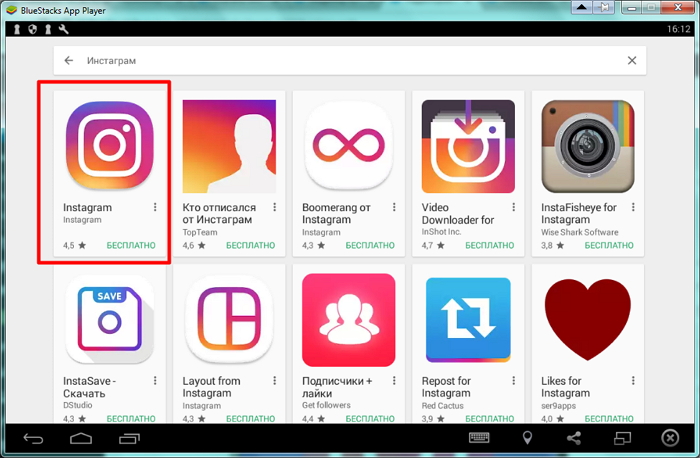 Я собрал некоторых из лучших режиссеров в Instagram и показываю некоторые из лучших видео, которые я видел, размещенными в Instagram, в различных видеоформатах.
Я собрал некоторых из лучших режиссеров в Instagram и показываю некоторые из лучших видео, которые я видел, размещенными в Instagram, в различных видеоформатах.
Сэм Колдер
Мэтт Комо
Сэм Эванс
Энди То
Да, некоторые из этих видео могли быть сняты с очень дорогих профессиональных камер, но на самом деле видео Энди То было снято с iPhone, а качество видео на Instagram был очень похож на другие видео, которые я демонстрировал. Что вы можете видеть из этих создателей видео в Instagram, так это то, что они используют соотношение сторон 4: 5, потому что они стремятся получить как можно больше места на экране.Самый простой справочник по размеру видео в Instagram в 2021 году
Хотите получить лучшее из видео в Instagram? В этом руководстве вы найдете все, что вам нужно знать о размерах Instagram, чтобы максимально эффективно использовать свои видео.
Вот что мы расскажем:
1. Какой самый лучший размер видео в Instagram?
2. Размеры сообщения Instagram Video Feed
Размеры сообщения Instagram Video Feed
3 . Размеры постов карусели в Instagram
4. Размеры Instagram Stories
5. Размеры роликов Instagram
6. Размеры сообщения IGTV
7. Размеры видео в реальном времени Instagram
1. Какой самый лучший размер видео в Instagram?
Вот шпаргалка по , которая поможет вам определить лучшие размеры и размеры видео в Instagram:
Важно использовать оптимальные размеры (как указано в таблице выше) для разных видеопостов в Instagram. В основном это связано с тем, что Instagram сжимает фотографии и видео во время загрузки.Если вы использовали оптимальное разрешение, качество видео не пострадает, если Instagram сжимает ваш пост.
Давайте подробнее рассмотрим различные типы видеопостов и рекомендуемые размеры видео.
Лента Instagram поддерживает видео различных размеров и размеров, и вы можете загружать видео с разрешением от 1080 x 608 пикселей (альбомная ориентация) до 1080 x 1350 пикселей (портретная ориентация).
Помните об удобстве использования — наилучшие размеры для загрузки видео из Instagram в ленту — 1080 пикселей x 1350 пикселей.
Это связано с тем, что приложение Instagram не вращается на смартфонах — поэтому, когда вы загружаете видео в свой канал в разрешении 1920 x 1080 пикселей или в альбомной ориентации, оно будет выглядеть так:
Это не очень увлекательно для ваших пользователей. Вместо этого создайте видео в формате 1080 x 1350 пикселей, как это видео от Tastemade:
Он захватывающий и позволяет им полностью погрузиться в визуальные эффекты.
Вы также можете загружать видео из Instagram в квадрате или с разрешением 1080 x 1080 пикселей, например:
Прежде чем мы перейдем к карусельным постам, вот 3 вещи, которые вы должны помнить при публикации видео из ленты Instagram:
— Это должно быть от 3 секунд до 1 минуты.
— Размер видеофайла не может превышать 4 ГБ.
— Должно быть 30 кадров в секунду. Камера вашего телефона обычно снимает со скоростью 30 кадров в секунду, но если вы снимаете и редактируете на DSLR, убедитесь, что эти настройки, или вы можете отредактировать окончательное видео для воспроизведения со скоростью 30 кадров в секунду.
3. Размеры поста карусели в Instagram
КаруселиInstagram позволяют размещать в ленте несколько видеороликов в последовательном порядке. Это отличный способ показать вашей аудитории процесс, рассказать увлекательную историю, поделиться историями до и после или опубликовать отзывы клиентов вместе с вашим самым продаваемым продуктом.
Как и видео в Instagram, карусельные сообщения в Instagram также могут быть квадратными (1080 x 1080 пикселей), альбомными (1080 x 608 пикселей) или портретными (1080 x 1350 пикселей). Однако важно отметить, что после того, как вы выберете свое первое видео в карусели, все ваши видео будут обрезаны с одинаковым соотношением сторон и размерами.
4. Размеры Instagram Stories
Соотношения сторонInstagram Stories варьируются от минимум 1080 x 608 пикселей до максимум 1080 x 1920 пикселей. Если вы предпочитаете, чтобы ваши истории занимали весь экран без границ — рекомендуется снимать видео с разрешением 1080 x 1920 пикселей.
вещей, которые вы должны помнить при публикации историй в Instagram:
— Каждая история в Instagram может длиться не более 15 секунд.
— Если вы загружаете видео продолжительностью более 15 секунд, Instagram автоматически разделит их на 15-секундные сегменты продолжительностью до 1 минуты.
Истории — одна из самых привлекательных функций в Instagram, позволяющая вашему пользователю откровенно поговорить с вами. Чтобы извлечь из этого максимальную пользу, используйте этот исчерпывающий файл из 51 проверенных и проверенных историй Instagram, которые вы можете создать прямо сейчас, чтобы привлечь свою аудиторию.
5. Размеры роликов Instagram
Как и Instagram Stories, ролики предназначены для вертикального просмотра на мобильных устройствах. Катушки также в основном снимаются с помощью приложения Instagram, поэтому вы можете максимально использовать их доступные эффекты и переходы.Лучшее разрешение для роликов Instagram — 1080 x 1920 пикселей.
Вещи, которые нужно помнить при публикации роликов в Instagram:
— Ваш ролик в Instagram теперь может длиться до 60 секунд.
— Нижняя часть экрана обычно предназначена для подписей или описаний, поэтому избегайте любого важного содержимого (текстового или визуального) в нижней части роликов.
Instagram Reels привлекают много внимания создателей и аудитории. Если вы хотите начать создавать для Instagram Reels, вот файл смахивания из 40+ идей, которые вы можете использовать для создания контента с остановкой прокрутки для вашего бренда или бизнеса в Instagram прямо сейчас.
6. Размеры поста IGTV
Поскольку IGTV создан для просмотра видео на мобильных устройствах, рекомендуемый размер для загрузки видео составляет 1080 x 1920 пикселей (портрет). Давайте посмотрим на это видео IGTV от Tastemade, снятое вертикально, чтобы сделать его более захватывающим для аудитории.
С другой стороны, если вы уже снимали видео в разрешении 1920 x 1080p (пейзаж) для другой платформы, например YouTube, вы можете перепрофилировать его на IGTV, загрузив его в исходном формате. Вот пример того, как Netflix перепрофилирует свои видео на IGTV.
Как видите, когда вы загружаете горизонтальное видео в IGTV, оно имеет много черного пространства над и под видео, поэтому вам нужно разместить уведомление, рекомендующее пользователю нажать на полноэкранный значок и просмотреть это горизонтально на его устройстве.
Когда дело доходит до IGTV, есть еще одно измерение, о котором вам нужно беспокоиться. IGTV позволяет вам сделать минутный предварительный просмотр, который увидит ваша аудитория, когда они прокручивают свою ленту и в сетке вашего профиля.
Предварительный просмотр IGTV — это первые 15 секунд вашего видео IGTV, и вы можете выровнять кадр этого предварительного просмотра во время загрузки, чтобы обеспечить отображение основной части вашего видео. Вы также можете загрузить изображение из своей галереи, разрешение которого должно быть 1080 x 1350 пикселей.
С другой стороны, предварительный просмотр IGTV в сетке вашего профиля будет иметь разрешение 1080 x 1080 пикселей. Это может быть либо снимок вашего видео IGTV, который вы можете выбрать во время загрузки, либо вы можете загрузить его из своей камеры. Посмотрите этот видеоурок, чтобы узнать, как создать превью для вашего видео IGTV в своей ленте.
7. Размеры живого видео в Instagram
Поскольку прямые трансляции транслируются с мобильных устройств, для полного погружения вы должны снимать их вертикально.Прямые трансляции в Instagram имеют такое же соотношение сторон (9:16), что и Instagram Stories, но вы не можете изменить размер своей прямой трансляции в Instagram, поэтому просто следите за процессом запуска, и пусть Instagram позаботится обо всем остальном за вас!
Вот загружаемое наглядное руководство по размерам видео в Instagram, которое поможет вам всегда размещать публикации в лучшем разрешении!
Нажмите здесь, чтобы загрузить
Заключение —
Теперь, когда вы знаете размеры видео в Instagram, обязательно следуйте этим рекомендациям, чтобы создавать более привлекательный и профессиональный контент.Не забудьте прочитать это исчерпывающее руководство с советами и приемами по маркетингу в Instagram, чтобы повысить уровень своей игры в Instagram.
Если у вас есть какие-либо вопросы или вы хотите продолжить разговор, переходите к сообществу InVideo и учитесь у 25 тысяч других маркетологов и создателей видео, таких же, как вы!
Часто задаваемые вопросы
Какого размера пост в Instagram?
постов в Instagram поддерживает видео различных размеров и размеров, и вы можете загружать видео с разрешением от 1080 x 608 пикселей (альбомная ориентация) до 1080 x 1350 пикселей (портретная ориентация).Чтобы узнать больше о размерах видео в Instagram для роликов, историй и IGTV, прочтите эту статью.
Сколько МБ можно загрузить в Instagram?
Размер видеофайла в Instagram может составлять до 4 ГБ. Вы можете ознакомиться с подробным списком размеров видео для всех видеоформатов Instagram здесь.
Можете ли вы загрузить 1920 x 1080 в Instagram?
Instagram позволяет отображать видео в широкоэкранном формате 16: 9, в портретном формате 4: 5 или в квадрате 1: 1.Это означает, что Instagram может отображать ваши видео с разрешением (16: 9) 1920 x 1080p, (4: 5) 1080 x 1350p или (1: 1) 1080 x 1080p. Имейте в виду, что если размер вашего сообщения превышает требования Instagram, он автоматически изменит размер видео. Ознакомьтесь с этим руководством, чтобы узнать оптимальные размеры и соотношение сторон для каждого формата видео в Instagram.
Можете ли вы опубликовать 16: 9 в Instagram?
Да, вы можете опубликовать пост в формате 16: 9 в Instagram. Чтобы узнать больше, ознакомьтесь с этими спецификациями для видеороликов Instagram, постов каруселей, роликов, историй и IGTV в нашем подробном руководстве.
Какой максимальный размер файла в Instagram?
Размер вашего видеофайла для загрузки в Instagram не должен превышать 4 ГБ. Однако размеры и соотношение сторон также играют важную роль при загрузке видео в Instagram — ознакомьтесь с нашим подробным руководством по размерам видео в Instagram здесь .
Какой размер лучше всего подходит для видео в Instagram?
Принимая во внимание удобство использования, наилучшие размеры для загрузки видео из Instagram в ленту — 1080 пикселей x 1350 пикселей (соотношение сторон 4: 5).У нас есть подробное руководство по размерам видео в Instagram, где вы можете проверить размеры всех видов публикаций в Instagram, таких как ролики, истории, IGTV и т. Д.
Могу ли я разместить 60-секундное видео в Instagram?
Да, вы можете опубликовать 60-секундное видео в своей ленте Instagram, историях, барабанах и IGTV.
Полное руководство по размеру видео в Instagram на 2021 год (+6 видеоинструментов, которые можно попробовать)
Ищете руководство по размеру видео в Instagram? Это включает в себя все, что вам нужно знать.Мы расскажем о размерах видео в Instagram, соотношении сторон и максимальном размере файла. Мы также рассмотрим ролики, истории из Instagram, видео IGTV, спецификации видеоформатов и объясним, почему вы должны учитывать выравнивание элементов видео для создания профессиональных видео в Instagram.
Но это еще не все. Это руководство по размерам видео в Instagram было бы неполным, если бы не были представлены инструменты для создания и редактирования видео в Instagram, а этот пост в блоге включает коллекцию из 6 бесплатных и премиальных приложений, которые вы можете использовать для создания потрясающего контента.
Полное видео для Instagram
Руководство по размеру на 2021 год (+6 видеоинструментов, которые можно попробовать):Требования к размеру видео в Instagram и их значение
Как и все платформы социальных сетей, видео в Instagram имеют базовые требования. Это сделано для того, чтобы видео, загруженные на платформу, выглядели максимально качественно и профессионально. Требования Instagram к размеру видео включают не только размеры. Они охватывают соотношение сторон (подробнее об этом ниже) и максимальный размер файла (подробнее об этом позже).
Хотя может показаться излишним знать все эти подробности, соблюдение этих требований стоит потраченных усилий и времени. Это сделает ваш контент более привлекательным, что важно для инстаграммеров. Инстаграммеры, как и пользователи социальных сетей на всех других платформах, разборчивы. Если ваши видео в Instagram не выглядят привлекательно или никоим образом не кажутся нежелательными, вы, скорее всего, потеряете зрителя в считанные секунды.
Что нужно знать, чтобы создавать видео, которые отлично смотрятся и соответствуют требованиям Instagram к размеру видео? Начнем с соотношения сторон.
Что такое соотношение сторон и почему оно имеет значение?
Соотношение сторон — это показатель. Он относится к размеру видео или изображения на экране как пропорции. Соотношения сторон передаются в виде чисел ширины и высоты. Например, для описания квадрата используется соотношение сторон 1: 1. Соотношение сторон по вертикали и по горизонтали идентичны. Первое число соотношения сторон — это ширина, а второе число описывает высоту.
Настройка содержания
Есть большая вероятность, что вы видели видео, содержание которых кажется обрезанным по краям экрана.Это происходит, когда создатели не используют правильное соотношение сторон, но также позволяют важным элементам (например, тексту, наклейкам и т. Д.) В своих видео в Instagram играть менее важную роль. Это чаще встречается, когда видео создаются с использованием сторонних приложений на персональном компьютере. Чтобы исправить это в ваших видео, выровняйте элементы по центру экрана. Instagram, как и другие платформы социальных сетей, также обрезает контент, чтобы попытаться максимально его оптимизировать.
Размер видео в Instagram Feed
Самая распространенная форма видео, которую вы можете смотреть, — это видео из ленты Instagram.Они отображаются в вашей ленте как видео продолжительностью от 15 секунд до 1 минуты. Они бывают двух форматов: портретного и ландшафтного. Для этих видео мы рекомендуем использовать соотношение сторон 1,91: 1 с размерами 1080 пикселей в ширину и 608 пикселей в высоту и соотношение сторон 4: 5 с размерами 1080 пикселей в ширину и 1350 пикселей в высоту.
Примечание : барабаны отображаются в лентах, но оптимизированы так, чтобы не занимать весь экран вашего смартфона.
Instagram Карусель видеообъявлений Видеообъявления
Instagram Carousel предназначены для повышения вовлеченности.Возможность прокрутки влево и просмотр видеоконтента позволяет увеличить время просмотра. Рекомендуемые размеры: 1080 пикселей в ширину и 1350 пикселей в высоту с соотношением сторон 1: 1.
Истории в Instagram
историй в Instagram существуют с октября 2010 года. Справедливости ради следует сказать, что они являются основным продуктом для подписчиков в Instagram. Они предлагают быстрые, увлекательные и увлекательные интерактивные занятия в виде коротких роликов. Размер для историй: 1080 пикселей в ширину и 1920 пикселей в высоту.Лучшее соотношение сторон Instagram Story — 9:16. Как и видео в Instagram Feed, Stories — это видео продолжительностью от 15 секунд до 1 минуты.
Зачем нужны размеры, превышающие экран вашего смартфона?
Видео, как и весь другой контент на основе изображений, может искажаться. Это приводит к плохому восприятию зрителей. Чем больше размер вашего видео, тем лучше его качество. Хотя и то, и другое можно будет просматривать на вашем ПК и мобильных устройствах, просмотр видео в альбомной ориентации на смартфоне гораздо менее привлекателен, чем в портретной ориентации.Портретные видеоролики более известны как вертикальные видеоролики. А с момента их выпуска с IGTV они стали фаворитами, потому что они используют больше экранной площади, что упрощает просмотр контента. Вот почему так важно выбрать правильное соотношение сторон.
Instagram Размер видео IGTV
IGTV был запущен в 2018 году и с тех пор пользуется успехом. Это отдельное видео-приложение, доступное для смартфонов Android и iOS. Он был разработан, чтобы дать пользователям более захватывающий опыт, предлагая более длинные видео по сравнению с типичными каналами Instagram.Как отдельное приложение IGTV по-прежнему предлагает базовые функции, также доступные в приложении и на веб-сайте Instagram. Видео IGTV длятся от 15 секунд до 10 минут.
Пока видео из Instagram можно просматривать на любом устройстве. Видео, созданные на вашем смартфоне или планшете с помощью Instagram, выиграют от встроенных настроек приложения. Но если вы не используете приложение и хотите снимать видео с помощью сторонних приложений (подробнее об этом ниже), идеальное соотношение сторон — 9:16. Что касается размеров вашего видео, мы рекомендуем 1080 на 1920 пикселей.
видео IGTV продолжительностью 10 минут и менее не могут превышать размер 650 МБ. Максимальный размер файла для видео продолжительностью 60 минут ограничен 3,6 ГБ. Хотя обложки не требуются, они могут помочь привлечь больше зрителей. Рекомендуемый размер обложки — 420 на 654 пикселей (соотношение сторон 1: 1,55).
Instagram Reels Размер видео
Instagram Reels был запущен в августе 2020 года. Если вы заядлый пользователь видео в социальных сетях, то заметите, что запись 15-секундных видеороликов кажется вам знакомой.Это потому, что Instagram представил Reels как конкурентную функцию TikTok.
Reels позволяет создавать мульти-клипы. Как и в TikTok, ваши видео могут включать аудио, эффекты и набор дополнительных инструментов для творчества. Катушки также имеют возможность делиться с вашими подписчиками в лентах или публикой с помощью функции исследования. Видео с катушек имеют те же размеры и соотношение сторон, что и видео IGTV. Соотношение сторон 9:16 и размер 1080 на 1920 пикселей позволяют получить полноэкранный эффект, делая 60-секундные клипы максимально интересными.
Видеоформаты для Instagram
Чтобы создавать самые лучшие видео в Instagram, вот технические характеристики видеоформатов, которые гарантируют, что ваши видео всегда будут в высоком качестве. Примечание. Приведенные ниже значения ширины и высоты являются минимальными требованиями.
- Тип файла: MP4 или MOV
- Кодек H.264
- Аудио AAC
- 3500 кбит / с битрейт
- Размер файла обычно не превышает 4 ГБ
- Частота кадров 30 кадров в секунду (кадров в секунду)
- Видео может быть не более 60 секунд
- Максимальная ширина видео 1080 пикселей
- Лучшая высота видео 920 пикселей
Приведенные выше характеристики видео помогут вам создавать видеоролики, которые Instagram без проблем будет принимать.Затем давайте рассмотрим инструменты, которые помогут вам создавать видео.
6 инструментов для создания и редактирования видео в Instagram
Создавать потрясающие видео в Instagram проще, чем вы думаете, но вам понадобятся правильные инструменты. Вот коллекция бесплатных и премиальных программ для редактирования видео, которые можно попробовать.
Quik от GoProQuik был построен GoPro. Первоначально созданный для пользователей GoPro как инструмент редактирования на ходу, он также может использоваться для редактирования видео и изображений, снятых на других устройствах.
Функции Quik включают:
- Импортировать до 500 наименований за раз
- Импорт файлов в форматах MOV, MP4 и h364
- Добавить текст и музыку
- Воспроизведение отснятого материала в ускоренном или замедленном режиме
- Добавление текстовых оверлеев, смайликов и заголовков
- Выберите продолжительность видео в зависимости от платформы социальной сети, которую вы публикуете, на
- Найдите лучший фильтр из большой коллекции
- Включает форматирование размера для Instagram
Планы
Бесплатно.
Magisto
Magisto — это инструмент для редактирования видео в Instagram. Он основан на искусственном интеллекте. Искусственный интеллект Magisto может создавать видео на основе звука и распознавания лиц, пейзажей и последовательностей действий. ИИ был введен, чтобы помочь создателям упростить создание видеороликов, вызывающих эмоциональную реакцию зрителей.
ВозможностиMagisto:
- Доступ к медиатеке контента
- Анимация
- Конструктор перетаскивания
- Регулирует скорость для медленного и ускоренного движения
- Использовать нестандартную маркировку
- Поддержка разрешения HD
- Большой выбор фильтров
- Параметры аналитики и конфиденциальности
Планы :
- Премиум: 4 доллара.99 / мес
- Professional: 9,99 долл. США в месяц
- Business: 34,99 долл. США в месяц
Adobe Premiere Rush
Adobe Premiere Rush — бесплатное приложение для редактирования видео, использующее AI. Инструмент предоставляет пользователям два типа редактирования. Первый режим произвольной формы дает вам возможность контролировать все аспекты процесса редактирования. Второй вариант — «Автоматически» — создает видео с плавными переходами после добавления всех элементов.
Возможности Adobe Premiere Rush:
- Синхронизация с облаком
- Переносит вашу работу в Adobe Premiere Pro для дополнительного редактирования
- Скачать видео на любое устройство
- Экспорт для всех социальных платформ
- Встроенные переходы, фильтры и текст
Планы
Бесплатно для загрузки и использования.Вы также получаете 2 ГБ бесплатного дискового пространства. Если вам нужно больше места для хранения, обновите одно приложение Premiere Rush Single за 9,99 долларов в месяц и 100 ГБ облачного хранилища.
Изображение
InShot — это приложение для редактирования видео для Android и iOS. Он создан для того, чтобы создавать качественные видео на ходу стало проще простого. Он менее сложен, чем более крупные и многофункциональные приложения, и именно поэтому он эффективен. Хотя нам нравится думать об этом как о приложении для просмотра видео, его также можно использовать для добавления фильтров к изображениям и создания коллажей.
ВозможностиInshot включают:
- Добавить стикеры к видео
- Добавить текст к видео
- Установите размер кадра для IGTV, историй или ленты Instagram
- Обрезать, вырезать и разделить видео
- Размытие фона и неиспользуемых областей на видео и изображениях
- Добавьте фильтры, цвета и набор эффектов, таких как привидение, сбой, ТВ и др.
- Применение эффектов замедленного и ускоренного движения
- Регулировка громкости, поворота и поворота видео, а также музыки
Планы
Бесплатно с возможностью обновления до Pro и разблокировки дополнительных функций.
Горизонт
Horizon — одно из немногих приложений для редактирования видео, которое позволяет записывать в полноэкранном режиме, как если бы вы создавали вертикальные видео с помощью Instagram. Вертикальные размеры видео легко применяются, и, хотя это основная функция, можно по-прежнему использовать горизонтальные размеры видео и режим записи приложения для видео для других платформ.
Возможности Horizon:
- Захват видео и фото горизонтально
- Фильтры реального времени
- Загрузка видео напрямую в приложение
- Съемка в замедленном или ускоренном режиме
- Съемка в разрешении 2k
Планы
Horizon предлагает бесплатную версию для пользователей Android с ограниченными возможностями.Видеоклипы продолжаются до 15 секунд, имеют водяной знак в нижнем углу и рекламу бренда Horizon. Обновление за 1 доллар открывает все функции и убирает рекламу. Пользователи iOS имеют доступ только к платной версии за 1,99 доллара США (единовременная плата).
iMovie
iMovie — это специальный инструмент для редактирования видео для iOS. Его простой в использовании интерфейс делает его любимым для многих мобильных пользователей. Как и Adobe Premiere Rush, он предлагает возможность самостоятельного редактирования, возможность автоматического редактирования видео и создания сопровождающего трейлера.
Функции iMovie включают:
- Медиа-библиотеки для размещения всего содержимого
- Доступ к 30 видео фильтрам и 20 аудио фильтрам
- Соответствие цветов для единообразия внешнего вида
- поддерживает HD и 4K
- Элемент устойчивости
- Совместное использование с платформами социальных сетей
Планы
Бесплатно.
Заключение…
Создание потрясающих видеороликов в Instagram требует творчества, но также требует хорошего понимания того, какие характеристики использовать для каждого видео.Не забывайте придерживаться требований к формату видео и спецификаций видео, не забывайте о рекомендациях по соотношению сторон и разрешению видео (и минимальному разрешению), чтобы создавать простые и приятные видео. Кроме того, обратите внимание на размеры файлов и создавайте длинные видеообъявления и более короткий контент, чтобы улучшить свою маркетинговую стратегию в социальных сетях.
Ваше полное руководство по размерам и размерам видео в Instagram
Используете ли вы видео в Instagram для общения, связи и взаимодействия со своей аудиторией? Хотите знать, какие размеры и характеристики видео лучше всего подходят для всего, от историй из Instagram до IGTV?
Поскольку популярность видео продолжает расти, добавление его в вашу основную маркетинговую стратегию становится критически важным.А с таким множеством вариантов видео это легко сделать!
Но отслеживание всех правильных пропорций и размеров видео в Instagram может заставить вас почесать голову. 🤔
Вот почему мы составили это полное руководство, включая инфографику, которую вы можете закрепить и сохранить на будущее! 📌
Плюс, мы включили полезные советы о том, как наилучшим образом использовать каждый аспект видео в Instagram, с полезными советами, идеями и примерами по маркетингу!
Давайте посмотрим! 👀
Хотите быстрее наращивать число подписчиков в Instagram? Получите этот бесплатный контрольный список для 16 быстрых и простых побед, которые можно сразу использовать для создания аудитории.
Почему вы должны использовать видео из Instagram
Видеов Instagram не появлялось с первого дня, но оно получило огромное распространение и поддержку функций со стороны платформы. От Boomerang, Instagram Stories, Instagram Live и IGTV возможности для охвата новой аудитории и установления связи безграничны.
Просто взгляните на отчет Mention о взаимодействии с Instagram, и вы увидите невероятное влияние видео на Instagram.
95 миллионов фотографий и видео публикуются в Instagram каждый день, но это статистика видео! 🙌
- Видео работает лучше (в среднем), чем другие типы контента в Instagram, когда дело доходит до привлечения внимания .
- Видео сообщения получают более чем в 2 раза больше комментариев , чем другие типы сообщений.
- Видео посты генерировали в среднем , из 150 комментариев .
- Видео постов получили в среднем , наибольшее количество лайков .
В принципе, если вы еще не используете видео из Instagram, вам нужно это сделать.
Но это не облегчает поиск в лабиринте спецификаций видео в Instagram. Вот почему мы здесь, чтобы помочь!
Начните бесплатную пробную версию Tailwind для Instagram!
Кредитная карта не требуется
Let’s Talk Характеристики видео в Instagram
Прежде чем переходить к конкретным типам видео в Instagram и их предназначению, вот общие размеры для любого видео в Instagram:
- Максимум 30 кадров в секунду.
- Максимальная длина 60 секунд.
- Максимальный размер файла 4 ГБ.
Какое максимальное / минимальное разрешение видео в Instagram?
Существует пять основных требований к минимальному / максимальному разрешению для вашего видео в Instagram, в зависимости от того, где и как вы его разместите. Эти варианты размеров охватывают квадратные, альбомные, портретные, сюжетные и карусельные видео!
- Квадратное видео минимальное разрешение 600 x 600. Максимальное 1080 x 1080.
- Минимальное разрешение портретного видео составляет 600 x 750.Максимальное разрешение 1080 x 1350.
- Минимальное разрешение горизонтального видео — 600 x 315. Максимальное — 1080 x 608. Минимальное разрешение видео
- Stories — 600 x 1067. Максимальное — 1080 x 1920.
- Минимальное разрешение видео карусели — 600 x 700. Максимальное — 1080 x 1080.
Давайте углубимся в специфику каждого из нижеприведенных, а также дадим несколько советов о том, как использовать каждое измерение видео в Instagram для ваших маркетинговых целей!
Соотношение сторон видео в Instagram
Вот соотношение сторон для каждого формата видео IG, о котором следует помнить:
- Квадратное видео — соотношение сторон 1: 1
- Портретное видео — соотношение сторон 4: 5
- Пейзаж Видео — 1.От 91: 1 до 16: 9 (мы рекомендуем придерживаться соотношения сторон 16: 9. Поверьте, это проще управлять!)
- Stories Video — 9:16 Соотношение сторон
- Carousel Video — у вас есть пространство для маневра с этим соотношением сторон. Вы можете загружать видео с каруселью в квадратной, книжной или альбомной ориентации (1: 1, 4: 5, 16: 9). Однако имейте в виду, что как только вы загрузите и выберете одно соотношение сторон для своего первого видео-карусели, все остальные в серии будут обрезаны таким же образом!
Квадратный размер видео для Instagram Характеристики
Если вы загружаете квадратное видео в свой канал Instagram, минимальное разрешение составляет 600 x 600.Максимальное разрешение 1080 x 1080 .
Должны ли видео в Instagram быть квадратными?
В течение многих лет квадрат был единственным форматом видео, которым можно было поделиться в Instagram. Но времена меняются, и теперь вам не нужно делать все свои IG-видео квадратными. Вы можете снимать и загружать их с квадратным, вертикальным или горизонтальным соотношением сторон. Слава Богу!
Тем не менее, многие предпочитают квадратные IG-видео, и вы можете использовать их, когда:
- Вы хотите занять больше места
- быстро привлечь внимание аудитории
- поделиться впечатляющим моментом,
или подготовить почву, как здесь сделала Adidas! ⬇
https: // www.instagram.com/p/BueFkF_gd10/?utm_source=ig_web_copy_link
Instagram Портретное видео Размеры
Минимальное разрешение портретного видео в Instagram — 600 x 750. Максимальный размер для загрузки — 1080 x 1350.
Как вы могли догадаться, есть небольшая разница в представлении портретного видео по сравнению с квадратным видео; он растягивается немного дольше.
Вы можете использовать его так же, как квадрат, но в этой версии есть место для:
- подробнее
- звонков
- призывы к действию
- транскрипция содержания,
или собака, балансирующая с водой на носу, потому что … кто не хочет этого видеть ?! 😂
https: // www.instagram.com/p/BvM37AEADls/?utm_source=ig_web_copy_link
Instagram Пейзаж Размер видео
Именно здесь многие люди сбиваются с толку, загружая свои видео в Instagram. Минимальное разрешение видео в альбомной ориентации — 600 x 315. Максимальное — 1080 x 608.
Если честно, пейзажное видео с меньшей вероятностью из всех размеров видео будет использоваться в Instagram, но, как доказывают свадебные платья, оно может быть полезно в определенных ситуациях.
Используйте горизонтальное видео для:
- сохранить внешний вид ранее записанного видео
- поделитесь более стилистической и креативной презентацией
- или отправьте свою аудиторию в визуальное путешествие.
https://www.instagram.com/p/BvY3u_KFtdb/?utm_source=ig_web_copy_link
Instagram Stories Видео Характеристики
Видео IG Stories: минимальное разрешение 600 x 1067. Максимальное 1080 x 1920.
Instagram Stories был запущен в 2016 году и быстро стал клоном Snapchat, который полностью убьет платформу! 😱
Хотя этого не произошло, Instagram Stories определенно стал победителем в области эфемерного контента.
IG Stories имеет огромное значение для брендов и компаний, предоставляя:
- Контент, который вы не считаете «достойным» своей ленты
- Контент, который позволяет лучше понять личность вашего бренда
- Актуальные обновления и просто для удовольствия заглянуть за кулисы
- Выделите сезонные предложения, такие как Target, на регулярной основе.
Требования к размерам видео карусели
Минимальный размер карусельного видео — 600 x 700. Максимально допустимый размер — 1080 x 1080.
Возможно, вы знакомы с изображениями карусели, но знаете ли вы, что таким же образом можно использовать видео? Одним нажатием кнопки вы можете выбрать несколько видео и добавить их в один пост. 😍
Используйте видео-карусель для:
- Расскажите большую историю
- Превратить одно видео в несколько (более коротких) видеоклипов,
- или создайте впечатление о своем бренде, команде, продукте или услуге, как Buzzfeed Tasty, с каждым видео, которым они делятся.
* Важное примечание. В видеороликах с каруселью не отображается значок видео, как в обычных видеороликах в Instagram. Вместо этого они показывают значок карусели в верхнем правом углу.
https://www.instagram.com/p/BvSC-WSFP9l/?utm_source=ig_web_copy_link
Теперь, когда у вас есть общее представление о параметрах видео в Instagram, давайте рассмотрим необходимые характеристики видео для каждой функции Instagram.
Plus, узнайте больше советов о том, как стратегически использовать эту функцию в своем бизнесе!
Instagram Feed Video
Как долго может быть мое видео IG-канала?
Видео в вашей ленте Instagram должны быть длительностью от 3 до 60 секунд .Если вам нужно поделиться более длинным видео, подумайте о том, чтобы загрузить его на IGTV — вы можете добавить предварительный просмотр видео в свой канал Instagram!
Тип видео файла
Instagram принимает форматы файлов MP4 или MOV в видео Instagram. H.264 MP4 — лучший формат файлов для загрузки видео в Instagram, он поможет вам сохранить качество вашего видео после загрузки!
Что нужно знать о сжатии в Instagram
Это правда — Instagram автоматически сжимает видео (и фотографии) при загрузке, и этого невозможно избежать.Платформа делает это, чтобы сэкономить место на серверах, где ежедневно загружаются миллиарды частей контента. Однако еще не все потеряно!
Если вы обнаружите, что ваши видео в Instagram сжимаются или показывают плохое качество после загрузки, подумайте о предварительном форматировании вашего видео перед загрузкой. Вам следует изменить формат файла на MP4, настроить частоту кадров и / или использовать программу преобразования видео, чтобы сохранить видео и подготовить его к загрузке.
Быстрый поиск в Интернете откроет массу возможностей!
Лучший размер для видео в Instagram
- Видео могут быть квадратными (мин .: разрешение 600 x 600, макс .: разрешение 1080 x 1080), портретными (мин .: 600 x 750, макс .: 1080 x 1350) или альбомными (мин .: 600 x 315, макс .: 1080 x 608).
- Видео должно иметь частоту кадров 30 FPS (кадров в секунду).
- Максимальный размер файла — 4 ГБ.
Контент ленты Instagram
Использование видео в ленте для большинства на данный момент должно быть второй натурой. Но, если вы еще не начали, вот несколько способов создать это, не добавляя кучу дополнительных часов в свой день.
Лучшие инструменты для создания видео в Instagram
Инструменты, подобные приведенным ниже, позволяют легко записывать, редактировать и публиковать видео.
Когда ваше видео будет готово, добавьте его в Tailwind, назначьте лучшее время для публикации в Instagram, напишите свое описание, а затем наблюдайте, как происходит волшебство хэштега!
По мере того, как вы вводите описание, Tailwind начинает предлагать лучшие хэштеги для вашего контента.
Больше не нужно искать, сохранять и возиться с нужными хэштегами, пусть Tailwind сделает всю тяжелую работу за вас! 😍
Stories Размер видео и размеры
Длина видео
ВидеоInstagram Story должны быть не более 15 секунд.Если вы загружаете более длинные видео, Instagram автоматически разделит видео на клипы длительностью до одной минуты.
IG Story Video Тип файла
- Видео должны быть в формате MP4 или MOV.
Характеристики видео в Instagram Story
- Видео должно быть вертикальным (не альбомным) с соотношением сторон 9:16.
- Видео должно иметь минимальную частоту кадров 30 FPS (кадров в секунду) и минимальное разрешение 720 пикселей.
- Максимальный размер файла — 4 ГБ.
Instagram Story Content
Как я уже упоминал выше, Истории — отличный способ по-новому привлечь аудиторию.
Вместо ленты или живого видео в Instagram, которое кажется более структурированным, запланированным и запланированным, Истории можно делиться в течение дня, в любое время и различными способами.
Начните бесплатную пробную версию Tailwind для Instagram!
Кредитная карта не требуется
Instagram Story Video Ideas:
- За кадром
- Запуск продукта
- Как к
- Особенность команды
- Новая локация
- Объявление
- Тизер
- Пресс-релиз
- Эпизод подкаста
- Новое сообщение в блоге
Instagram живое видео
Длина видео
Видео в Instagram Live должны быть не более 60 минут.Правильно, вы можете транслировать своим подписчикам до часа!
Тип видео файла
- Видео должны быть в формате MP4 или MOV.
IG Разрешение и размер видео в реальном времени
Instagram Live-видео имеют те же характеристики, что и Story-видео, то есть
.- Видео должно быть вертикальным (не альбомным) с соотношением сторон 9:16.
- Видео должно иметь минимальную частоту кадров 30 FPS (кадров в секунду) и минимальное разрешение 720 пикселей.
- Максимальный размер файла — 4 ГБ.
Instagram Live Content
Instagram Live — это именно то, к чему вы привыкли с Facebook Live. Одним нажатием кнопки вы можете начать прямую трансляцию и взаимодействовать со своей аудиторией в режиме реального времени.
Используйте Instagram Live, чтобы познакомить свою аудиторию с конкретным процессом, поделиться своими любимыми советами, ответить на часто задаваемые вопросы сообщества или просто мотивировать и воодушевить свою аудиторию, как это делает Шалин Джонсон.
Для прямой трансляции в Instagram:
- Нажмите в верхнем левом углу экрана или проведите пальцем вправо из любого места в Feed.
- Коснитесь «Прямая трансляция» в нижней части экрана, затем коснитесь «Включить».
- Если у вас устройство iOS, вы можете нажать в правом нижнем углу, чтобы добавить фото и видео из фотопленки в прямую трансляцию. Чтобы прекратить отображение фото или видео, проведите пальцем вправо и коснитесь. Помните, что только вы можете просматривать фото и видео в фотопленке, пока вы публикуете видео в реальном времени.
- Когда вы закончите, нажмите «Конец» в правом верхнем углу, затем нажмите для подтверждения. Оттуда вы можете нажать «Сохранить» в правом верхнем углу, чтобы сохранить его в фотопленке или поделиться им со своей историей.
IGTV видео
Длина видео IGTV
IGTV Видео должно быть от 15 секунд до 10 минут. Более крупные аккаунты с более чем 10 000 подписчиков и подтвержденные аккаунты брендов могут загружать видео продолжительностью до 60 минут, но они должны быть загружены через компьютер.
Тип файла видео IGTV
- Видео должны быть в формате MP4 или MOV.
Характеристики видео IGTV
- Хорошие новости! Теперь вы можете загружать свои видео IGTV в портретном соотношении сторон 9:16 или в альбомной ориентации (16: 9).
- Видео должно иметь минимальную частоту кадров 30 FPS (кадров в секунду) и минимальное разрешение 720 пикселей.
- Максимальный размер файла для видео продолжительностью 10 минут или меньше — 650 МБ. Максимальный размер файла для видео продолжительностью до 60 минут составляет 3,6 ГБ.
Видеоконтент IGTV
Использование IGTV может включать в себя все, что угодно, от демонстрации вашей команды до кратких обзоров, презентаций продуктов, демонстраций и любого другого контента, достойного выпивки, который будет поглощать ваша аудитория.
Как бренд, Netflix использует IGTV для личного общения с постоянными посетителями сериалов, а также для того, чтобы показать вам некоторые из ваших любимых шоу за кадром.
https://www.instagram.com/tv/BvcNfPLH7tr/?utm_source=ig_web_copy_link
Размер фото на обложке
Вы можете загрузить собственное фото обложки для своего видео IGTV, чтобы сохранить бренд. Рекомендуемый размер обложки — 420 на 654 пикселя (или соотношение сторон 1: 1,55). Тщательно выбирайте обложку! Сейчас вы не можете редактировать обложку после того, как загрузили ее.
Последние мысли
Ключом к использованию видео в Instagram является определение тем, наиболее привлекательных для вашей аудитории, воплощение этих тем в короткие видеоролики небольшого размера, а затем выбор дня, когда вы будете постоянно делиться своим видеоконтентом.
Как и все остальное, регулярное появление — полдела, но оно того стоит, когда ведет к увеличению вовлеченности.
* Подсказка: Это не должно быть сложно, если вы используете Tailwind для планирования своего контента в Instagram! 🙌
Какой тип видео вы начнете использовать в Instagram для своего бизнеса? Поделитесь с нами в комментариях ниже!
Закрепите и сохраните на будущее
Как долго могут быть видео в Instagram? Объяснение всех типов видео
- Если вы сняли отличное видео, которое хотите опубликовать в Instagram, вы должны знать, как долго могут быть видеоролики Instagram в различных формах.
- Видео из Instagram в обычном посте может длиться не более 60 секунд, но вы можете загружать и обрезать видео, которые длиннее этого.
- Видео, размещенные в ваших историях в Instagram, могут иметь длину не более 15 секунд.
- Прямая трансляция в Instagram может длиться до 60 минут.
- Пользовательские видеоролики, размещаемые на IGTV, должны иметь продолжительность от 15 секунд до 10 минут. Однако проверенные аккаунты и аккаунты с большим количеством подписчиков могут публиковать до 60 минут видео на IGTV.
- Посетите домашнюю страницу Business Insider, чтобы узнать больше.
Если у вас есть учетная запись Instagram, скорее всего, вы использовали платформу социальных сетей для публикации симпатичных селфи, снимков из отпуска и очаровательных фотографий своей собаки или кошки.
Однако Instagram предназначен не только для статических изображений — служба также позволяет загружать видео, позволяя пользователям делиться со своими подписчиками еще большей частью своей жизни.
Если вы никогда раньше не публиковали видео в Instagram или вам просто любопытно, каковы ограничения этой функции, вам может быть любопытно узнать, какой длины могут быть загружаемые вами видео.
Ответ непростой. По сути, это зависит от того, куда вы загружаете свои видео на платформе Instagram.Вот что вам нужно знать.
Как долго могут быть видео в Instagram Видео из Instagram в обычном постеЕсли вы хотите загрузить видео в ленту своей учетной записи Instagram, то есть, чтобы оно отображалось как обычная фотография в вашем профиле Instagram, вы должны выбрать видео для загрузки (или записать его) то есть длиной менее 60 секунд .
Вы можете загрузить видео продолжительностью более 60 секунд, но поскольку видео в вашем канале Instagram могут длиться всего минуту, вам нужно выбрать, какую 60-секундную часть видео вы хотите опубликовать.
Видео из Instagram в историяхИстории из Instagram — отличный способ поделиться небольшими частями вашего дня со своими подписчиками, не размещая их в вашей реальной ленте.Истории истекают через 24 часа, что делает эту функцию отличной для видео, которые менее важны, чем те, которые вы хотите показывать постоянно.
Видео в Instagram-историях может быть длиться всего 15 секунд . Однако есть простой способ обойти это ограничение: видео продолжительностью более 15 секунд будут автоматически разделены на отдельные сегменты, и все они могут быть загружены сразу.
Если вы записываете или загружаете видео длительностью более 15 секунд в свои истории, оно будет разделено на 15-секундные фрагменты.Дженнифер Стилл / Business Insider
Прямая трансляция видео в InstagramПользователи Instagram могут вести прямую трансляцию видео в течение до 60 минут за раз . Все прямые трансляции сохраняются в виде видео, которые могут быть просмотрены вашими подписчиками позже, хотя вы можете отключить функцию повторного просмотра, если захотите.
Однако вы можете сразу же возобновить прямую трансляцию после того, как истечет ваш 60-минутный лимит времени, тем самым начав еще один 60-минутный отрезок видеотрансляции и записи.
Прямые трансляции на IGTV могут длиться до 60 минут.Дженнифер Стилл / Business Insider Видео на IGTVВ настоящее время видео на IGTV, форуме приложения для длинных видео, для большинства пользователей должны иметь длину от 15 секунд до 10 минут . Проверенные учетные записи и учетные записи с большим количеством подписчиков могут публиковать видео IGTV продолжительностью до 60 минут.
Видеоформат для Instagram: In-Feed, Stories, IGTV и Ads
По данным Shutterstock, доходы от рекламы в Instagram резко выросли за последние несколько лет и составили около 20 миллиардов в 2019 году. Это более чем в 31 раз больше, чем годовой доход компании в 0,63 миллиарда долларов в 2015 году.
Это делает Instagram одной из лучших платформ для маркетинга для компаний, стремящихся нацелить свою продукцию и услуги на молодую, модную и глобальную аудиторию.Поскольку у IG очень большой потенциал для получения прибыли, вы можете поспорить, что бренды конкурируют, чтобы выпускать лучший рекламный контент, который они могут создать.
В то же время видео сейчас очень популярно, и ожидается, что оно станет еще более популярным в ближайшие годы. К концу 2020 года 82% мирового интернет-трафика будет приходиться на потоковое и скачивание видео.
Instagram — отличное место для использования видеомаркетинга; Hootsuite сообщает, что 1 миллиард человек используют Instagram каждый месяц, а 500 миллионов — каждый день.Кроме того, 88% этих пользователей находятся за пределами США, а 71% из них моложе 35 лет.
Кроме того, с 2017 года количество видеороликов, создаваемых ежедневно, увеличилось в четыре раза. Таким образом, используя Instagram в качестве инструмента в своем маркетинговом плане, у вас есть шанс охватить огромную международную аудиторию молодых людей каждый день, а они хотят, чтобы был увидеть свой видеоконтент.
Просто имейте в виду, что вы не единственный, кто занимается маркетингом для этой аудитории через эту платформу, поэтому вам нужно будет найти способ выделиться.
Один из способов НЕ быть замеченным — это неправильно форматировать и загружать видео в Instagram. В Instagram так много видеоконтента, что ни один пользователь не станет тратить свое время на просмотр плохого видео.
Так что сэкономьте время и деньги и правильно начните свою стратегию видеомаркетинга в Instagram, используя лучшие видеоформаты.
Объяснение параметров видео в Instagram
Прежде чем мы углубимся в точные спецификации для каждого типа видео в Instagram, вот краткое руководство по каждому параметру, который мы рассмотрим.
Видеоформат — это формат файла для хранения цифровых видеоданных на компьютере. Вы можете увидеть формат видеофайла, проверив его расширение; последние три буквы после точки в имени файла. Самыми популярными видеоформатами для онлайн-платформ являются MP4, FLV и WMV из-за их относительно небольшого размера.
Видеокодек используется для сжатия видео (при записи) и его распаковки (во время воспроизведения) для уменьшения размера файла. Затем сжатое видео сохраняется в формате файла.H.264, MPEG-4 и DivX — некоторые из популярных кодеков, которые вы, вероятно, использовали.
Соотношение сторон относится к ширине видео по отношению к его высоте. Например, соотношение сторон 4: 3 означает, что видео имеет высоту 4 единицы и ширину 3 единицы. Кроме того, соотношение сторон 16: 9 означает, что ваше видео имеет высоту 16 единиц и ширину 9 единиц. Соотношение сторон видео не имеет ничего общего с его физическим размером.
Разрешение видео — это физический размер вашего изображения. Определяется количеством пикселей в одном кадре.Стандартное разрешение 1280 x 720 HD имеет 1280 пикселей по ширине и 720 пикселей по высоте видео, то есть более 920 000 пикселей. Более высокое разрешение, такое как 1920 x 1080 Full HD, будет иметь более широкие и большие размеры и намного больше пикселей.
Видео — это серия нескольких неподвижных изображений, называемых кадрами. Частота кадров — это частота, с которой эти изображения появляются на экране. 30 FPS означает, что каждую секунду на экране отображается 30 кадров.
Битрейт видео — это количество данных, которые кодируются в видео в секунду.Выражается в мегабитах в секунду. Чем выше скорость передачи данных, тем выше качество и размер файла вашего видео. Два видео могут иметь одинаковое разрешение, но разные битрейты. Разрешение определяется количеством пикселей в кадре видео, а битрейт — это средний размер видеофайла в секунду. Например, битрейт для видео 1080p с частотой 60 кадров в секунду составляет около 12 Мбит / с.
Длина видео — это, конечно, длина видео, измеряемая в секундах или минутах. Большинство видео в Instagram короткие, поэтому, за исключением того, что вы загружаете в IGTV, мы рекомендуем делать их короткими и увлекательными.
Теперь, когда мы рассмотрели основы формата видео в Instagram, давайте рассмотрим следующие параметры форматирования для каждого типа видео в Instagram:
Видео в подачеСогласно Engage Interactive, ниже приведены стандартные требования к форматированию видео в Instagram:
- Предпочтительный формат: MP4 (с кодеком H.264 и аудио AAC, битрейт видео 3500 кбит / с)
- Частота кадров: 30 кадров в секунду или ниже
- Максимальные размеры: 1080 пикселей в ширину
- Продолжительность воспроизведения: максимум 60 секунд
- Максимальный размер файла: 15 МБ
Адам Бьюкенен, старший дизайнер Engage Interactive, рекомендует «работать с квадратным видео размером 1080 пикселей с частотой кадров 30 кадров в секунду».«Если вы останетесь в пределах этих параметров, ваше видео будет правильно отформатировано для Instagram, Facebook и Twitter, и вам не придется тратить время на его переформатирование для использования на разных платформах.
ПодходEngage Interactive к форматированию фида верен, но в то же время имеет некоторые ограничения. Sendible также перечисляет встроенные инструкции по форматированию, похожие на перечисленные выше, но они оставляют для пользователей немного больше места для маневра. Sendible рекомендует следующие правила форматирования:
- Формат: MOV или MP4
- Аудиокодек: AAC, максимальная частота дискретизации 48 кГц, 1 или 2 канала (моно или стерео)
- Видеокодек: HEVC или h364, прогрессивная развертка, закрытая GOP, субдискретизация цветности 4: 2: 0
- Частота кадров: 23-60 кадров в секунду
- Размер изображения:
- Максимальное количество столбцов (пикселей по горизонтали): 1920
- Минимальное соотношение сторон [столбцы / строки]: 4/5
- Максимальное соотношение сторон [столбцы / строки]: 16/9
- Битрейт: VBR, максимум 5 Мбит / с
- Продолжительность: Максимум 60 секунд, минимум 3 секунды
- Максимальный размер файла: 100 МБ
* Sendible отмечает, что видео MOV иногда не публикуются, и поэтому они не так надежны, как видео MP4.
Истории в Instagramисторий в Instagram просматриваются вертикально и имеют те же размеры, что и на обычном экране смартфона.
Максимальная длина истории в Instagram — 15 секунд. Несмотря на то, что длина ограничена, вы все равно можете использовать рассказы в рекламных целях; Просто осознайте ограничения по времени и создавайте короткие объявления, которые быстро и четко сообщают о ваших целях.
Рассмотрите возможность использования рассказов в качестве тизера; заинтересуйте людей своим контентом, а затем направьте их на свой веб-сайт или в блог для просмотра дальнейшего контента.
Shutterstock рекомендует использовать следующие параметры для историй Instagram.
- Формат: MP4
- Размер файла: старайтесь не превышать 15 МБ
- Продолжительность: 15 секунд на отдельную историю
- Размеры: 1080 x 1920 пикселей
- Соотношение сторон: 9:16
Согласно Instagram, для загрузки видео в IGTV должны быть выполнены следующие требования:
- Продолжительность: Видео должно быть продолжительностью от 15 секунд до 10 минут.
- Максимальная продолжительность при загрузке видео IGTV с мобильного телефона составляет 15 минут, но вы можете загрузить до 60 минут видео из Интернета.
- Формат: MP4
- Соотношение сторон: 9:16
- Частота кадров: 30 кадров в секунду минимум
- Разрешение: 720 пикселей минимум
- Максимальный размер файла: 650 МБ для видео продолжительностью до 10 минут.
- 3,6 ГБ для видео продолжительностью до 60 минут
Примечание по редактированию : обложки IGTV нельзя редактировать после того, как они были загружены.Рекомендуемый размер обложки — 420 на 654 пикселя (или соотношение сторон 1: 1,55).
Вы можете редактировать название и описание видео после того, как оно было загружено, но делать это нужно с компьютера, а не с мобильного устройства. Чтобы изменить название и описание видео IGTV:
- Откройте Instagram на своем компьютере
- Зайдите в свой профиль и нажмите IGTV
- Откройте видео, которое хотите отредактировать
- Нажмите в правом верхнем углу и выберите «Изменить».
- Внесите изменения и нажмите «Готово».
Чтобы загрузить видео на IGTV, сначала необходимо создать канал.Как и на обычном телевидении, на канал ваша аудитория пойдет для просмотра вашего видеоконтента. Щелкните здесь, чтобы получить пошаговые инструкции по загрузке видео на IGTV.
В этом сообщении Instagram объясняется, как вы можете поделиться видео IGTV с вашей историей.
ОбъявленияЕсли вы думаете о создании видеорекламы для Instagram, вы на пути к успеху. Видеомаркетинг сейчас огромен, и у Instagram невероятно высокий уровень вовлеченности.Объедините это взаимодействие с аудиторией со светом, звуком и движением, которые сопровождают видеосъемку, и вы получите маркетинговый рецепт, который обязательно поможет вашему бизнесу повысить узнаваемость бренда, расширить аудиторию и продавать больше товаров.
Одна из причин, по которой видеореклама работает так хорошо, заключается в том, что она органично вписывается в ленту новостей клиента. Часто бывает трудно отличить объявление от обычного сообщения, поэтому это более естественный и достоверный способ привлечь внимание аудитории. Помните об этом при создании видео; вы хотите, чтобы он гармонировал с вами, поэтому не рекламируйте свой бренд слишком активно.
При создании видеорекламы для Instagram учитывайте следующие советы:
Совет 1. Заинтересуйте свою аудиторию в первые 3 секунды видео
Если ваша аудитория не считает видео релевантным в первые 3 секунды воспроизведения, они будут продолжать прокрутку. Вам нужно использовать начало видео, чтобы привлечь их внимание, а также показать им, как реклама будет иметь для них отношение.
Используйте яркие цвета и много движения, чтобы было легко понять, что это видео, а не неподвижное изображение.Сейчас не время быть тонким; дайте понять, о чем ваше видео, и сделайте это громко. Кроме того, мы провели эксперимент, в ходе которого проверили, делают ли стикеры более интересную видеорекламу. Смотрите результаты здесь!
Совет 2. Используйте текст
Мы уже установили, что большинство пользователей смотрят видео без звука, а видео в Instagram отключены по умолчанию, поэтому включите текст, чтобы никто не пропустил ваше сообщение.
Необязательно подписывать все, что говорится; некоторый стратегически размещенный текст, который передает общую тему и цель видео, может творить чудеса.Красочный, динамичный, подвижный текст — отличный способ привлечь внимание аудитории, а также выделить основные моменты вашей рекламы. Старайтесь не включать слишком много текста ; вы не хотите ошеломлять аудиторию или чтобы ваше видео выглядело загроможденным.
Совет 3. Установите цель
Чего вы пытаетесь достичь с помощью своего видео? Вы хотите расширить свою аудиторию? Повысить узнаваемость бренда? Продемонстрировать, как пользоваться новым продуктом? Продвигать предстоящее мероприятие?
Установите четкую цель и почаще возвращайтесь к ней, чтобы не сбиться с пути.У вас очень мало времени, чтобы донести свое сообщение до того, как вы потеряете свою аудиторию, поэтому не тратьте время на разговоры ни о чем, что не является абсолютно необходимым. Короткого 30–60-секундного видео достаточно для достижения одной цели, поэтому не откусывайте больше, чем вы можете проглотить. Помните, кто ваша целевая аудитория, и адаптируйте для нее свой контент.
Совет 4. Будьте изобретательны
Вы хотите, чтобы ваше видео плавно вписывалось в ленту новостей, поэтому постарайтесь, чтобы оно не выглядело слишком похоже на рекламу.
Вы также конкурируете с тысячами других компаний, чтобы привлечь внимание к вашей рекламе, поэтому постарайтесь мыслить нестандартно! Почему пользователю следует тратить время на просмотр вашей рекламы, а не чужой? Сообщайте быстро, насколько ваша реклама имеет отношение к ним, но делайте это естественным и достоверным способом.
Совет 5. Включите четкий призыв к действию
Wordstream рекомендует максимально упростить призыв к действию. Пользователям нужен контент, который они могут прочитать и понять как можно быстрее, поэтому, скорее всего, они не собираются нажимать на вашу «ссылку в биографии» после просмотра видеообъявления.
Поместите свое сообщение в рекламу и сделайте призыв к действию как можно более четким; если вы хотите, чтобы ваша аудитория «узнала больше», сразу же включите в объявление кнопку, которая будет перенаправлять их на вашу веб-страницу, где есть дополнительная информация.
Не просите их перейти к вашей истории, а затем на другую целевую страницу только для того, чтобы в конечном итоге оказаться на вашем веб-сайте — вы потеряете их задолго до того, как они достигнут этой конечной точки.
Совет 6. Протестируйте свое видео на аудитории
Никогда не бывает плохой идеей создавать разные версии вашей рекламы, а затем проводить A / B-тестирование на выборке из вашей аудитории.Это дополнительный шаг, на который уходит немного больше времени, но в конечном итоге он сэкономит ваше время. Отслеживайте свои аналитические данные по обоим объявлениям и посмотрите, у какого из них коэффициент конверсии выше.
Не помешает также запросить отзывы клиентов; узнайте, что они говорят о вашей музыке и визуальных эффектах. Они понимают ваше сообщение? Призыв к действию ясен и прост? Между данными и отзывами вы сможете получить четкое представление о том, какая версия вашего объявления будет более успешной.
Создавайте привлекательные видео для Instagram с Wave.video
Попробуй сейчасХарактеристики видео для рекламы в Instagram
Теперь, когда у вас есть представление о шагах, которые необходимо предпринять для создания видеорекламы для Instagram, важно также отметить правильные характеристики. Ad Espresso от Hootesuite рекомендует следующие рекомендации при выборе лучшего формата видео для Instagram:
Вертикальное видео- Разрешение : 600 x 750
- Соотношение сторон : 4: 5
- Максимальный размер и длина : 4 ГБ / 60 секунд
- Разрешение : 600 x 315
- Соотношение сторон : 1: 91: 1
- Максимальный размер и длина : 4 ГБ / 60 секунд
- Разрешение : 600 x 600
- Соотношение сторон : 1: 1
- Максимальный размер и длина : 4 ГБ / 60 секунд
Лучшим видеоформатом Instagram для любого типа видео является MP4 с кодеком H.264 и аудио AAC.
Как изменить формат видео на MP4?Загрузите свое видео на wave.video и загрузите его в формате MP4.
Как изменить соотношение сторон видео в Instagram?Wave.video имеет несколько предварительных настроек соотношения сторон Instagram, которые вы можете использовать для своего видео. В редакторе вы можете выбрать разные соотношения сторон для других социальных платформ, таких как YouTube или Facebook.
Какой максимальный размер видео для Instagram?Можно загрузить до 3 файлов.6 ГБ видео в Instagram через IGTV. Максимальный размер видео в Instagram — 15 МБ.
Как разместить длинное видео в Instagram?Вы можете загрузить до 60 минут видео в Instagram, загрузив его в IGTV из Интернета.
Как повысить качество видео в InstagramInstagram сжимает ваше видео, чтобы уменьшить размер файла, но также снижает качество. Сделайте это, чтобы получить наилучшее качество видео:
- Снимайте с более высоким качеством, 4K и 60 кадров в секунду, если возможно.
- Безопасная передача файлов без сжатия через AirDrop, Dropbox или USB-кабель
- Редактировать с учетом правильных настроек
- Экспорт в соответствии с рекомендованными спецификациями
Завершение
Instagram — идеальная маркетинговая платформа для всех, кто хочет развивать свой бренд и / или общаться с большой аудиторией молодых людей; он отлично подходит для поиска новых клиентов, восстановления связи со старыми и перенацеливания пользователей с целью увеличения продаж.
Эта платформа также предлагает несколько различных способов включения видеомаркетинга.Мы предлагаем использовать комбинацию встроенных видео, сюжетных видеороликов и видеорекламы, чтобы получить как можно больше преимуществ.
Планируйте свою кампанию заранее, чтобы не отставать от своих целей, и обязательно отслеживайте коэффициент конверсии и другие типы аналитических данных, чтобы знать, нужно ли вносить поправки в свою маркетинговую стратегию. Если вы не знаете, с чего начать, прочтите эту статью в нашем блоге!
Подпишитесь на нашу рассылку — это бесплатно!
Мы публикуем только хорошееКак разместить видео в Instagram (пошаговая инструкция)
Instagram набирает популярность не по дням, а по часам.Давно прошли те времена, когда это было просто приложение для обмена фотографиями. С более чем 1 миллиардом активных пользователей в месяц и 100 миллионами публикаций, загружаемых ежедневно, теперь это одна из самых популярных платформ для социальных сетей и маркетинга.
Видео является неотъемлемой частью Instagram. Хотя видео может получать меньше лайков, чем изображения, они генерируют больше комментариев, чем изображения.
Если вы только начинаете и хотите узнать, как опубликовать видео в Instagram, вот наша исчерпывающая пошаговая инструкция.
Способы размещения видео в Instagram
Создавайте видео для всех форматов Instagram
с Wave.video Начать сейчасЕсть несколько способов загрузить видео в Instagram. В зависимости от того, снимали ли вы видео на своем телефоне или создавали его с помощью стороннего приложения, такого как Wave.video, процедура будет немного отличаться.
Если видео уже есть на вашем телефоне
Опубликовать встроенное видео в Instagram
Под «встроенным» видео я подразумеваю обычное видео, которое можно увидеть при прокрутке ленты новостей.Вот как вы можете загрузить видео в ленту Instagram.
Шаг 1. Откройте Instagram
Откройте Instagram и щелкните значок + в середине нижнего меню.
Шаг 2. Перейдите в «Видео»
Откроется медиатека вашего телефона. Чтобы переключиться в папку с видео, коснитесь раскрывающегося меню. Здесь вы можете выбрать видео, которое хотите опубликовать, из своих файлов.
Шаг 3.Выберите видео
Здесь выберите видео, которое хотите опубликовать в Instagram. Если видео не квадратное, вы можете использовать значок стрелки, чтобы подогнать его под экран. Таким образом, Instagram не обрезает его до квадратного формата.
Шаг 4. Применение фильтров
Когда вы публикуете свое видео в Instagram, платформа предлагает вам несколько вариантов редактирования видео. Например, вы можете применять фильтры, обрезать видео и выбирать обложку.
Вы также можете объединить несколько видеоклипов в один, если хотите сделать более длинный видеоролик.Видеоклипы будут «склеены» в одно видео, автоматически воспроизводясь один за другим.
Шаг 5. Напишите отличную подпись
На последнем этапе придумайте отличное описание для вашего видео в Instagram. Чтобы ваше видео было более заметным, воспользуйтесь функцией определения местоположения и хэштегами в описании. Таким образом, вы дадите возможность большему количеству людей найти видео, которое вы разместили в Instagram.
Вы также можете снимать видео прямо из Instagram и размещать его прямо в ленте.Для этого после открытия приложения щелкните значок + и переключитесь на « Video ». Таким образом, вы можете снять видео «в реальной жизни» и сразу же поделиться им со своей аудиторией.
Рекомендуемые размеры видео для видео в Instagram
Вот стандартные требования к форматированию видео в Instagram:
NB
Характеристики встроенного видео для Instagram
Требуемая длина видео:
максимум 60 секунд
Требуемые размеры видео:
максимум 1080 пикселей в ширину
Предпочтительный формат:
MP4 (с H.264 и аудио AAC, скорость передачи видео 3500 кбит / с)
Частота кадров:
30 кадров в секунду или ниже
Как опубликовать видео в Instagram Stories
Процесс публикации видео в Instagram Stories аналогичен процессу размещения в фиде с некоторыми отличиями.
Шаг 1. Зайдите в Instagram
Как и в случае с видео в фиде, вы хотите начать публиковать видео в Stories из приложения Instagram. Откройте приложение и щелкните значок камеры в верхнем левом углу.
Шаг 2. Выберите видео
Если у вас есть предварительно записанное видео, которое вы хотите опубликовать в Instagram, смахните вверх и выберите его из своей медиатеки. Для облегчения доступа переключитесь в папку «Видео», чтобы найти свое видео.
Если у вас нет готового видео, вы можете использовать варианты видео, которые предлагает Instagram:
- Видео в реальном времени
- Бумеранг
- Суперзум
- Фокус
- Перемотка назад
- Громкая связь
Шаг 3.Добавить стикеры и гифки
Мне нравятся истории из Instagram за возможность добавлять в видео привлекательные стикеры, GIF-файлы, опросы и другие интерактивные элементы. Это делает видео намного более привлекательным. Не упустите возможность получить дополнительный импульс для своих видео!
Вы также можете просто добавить текст к вашему видео.
Шаг 4. Поделитесь со своей аудиторией
Если вы довольны своим видео, вы можете поделиться им со своей аудиторией.У вас есть два варианта, как это сделать: либо поделиться со всеми, либо только с близкими друзьями. Если у вас бизнес-аккаунт, определенно имеет смысл разместить видео в Instagram повсюду, чтобы все могли его увидеть.
Рекомендуемые размеры видео для видеороликов Instagram Story
Вот стандартные требования к форматированию историй в Instagram:
NB
Характеристики видеоInstagram Stories
Требуемые размеры видео:
1080 x 1920 пикселей (или соотношение сторон 9:16)
Требуемая длина видео:
максимум 15 секунд
стараюсь не превышать 15Мб
Предпочтительный формат:
MP4
Размер файла:
стараюсь не превышать 15Мб
Как разместить видео в Instagram IGTV
IGTV — это собственный YouTube Instagram.Он позволяет публиковать более длинные видеоролики, что отлично подходит для учебных пособий, поясняющих видеороликов, демонстраций и других подобных типов видео, для которых требуется более длинный формат.
Чтобы загрузить видео на IGTV, сначала необходимо создать канал. Думайте об этом как о обычном телевидении: канал — это место, куда ваша аудитория пойдет для просмотра вашего видеоконтента.
Если у вас есть канал и вы хотите узнать, как разместить видео в Instagram (IGTV), вот краткое руководство.
Как разместить видео на IGTV с мобильного
Шаг 1.Откройте приложение и щелкните значок IGTV в правом верхнем углу.
Шаг 2. Щелкните значок + в правом верхнем углу.
Это откроет медиа-библиотеку на вашем телефоне, где вы можете выбрать видео для публикации на IGTV.
Шаг 3. Выберите обложку и добавьте название / описание.
Чтобы выбрать изображение обложки, вы можете выбрать кадр из видео или изображение из камеры.
Как разместить видео на IGTV с рабочего стола
Вы также можете опубликовать видео в Instagram IGTV, который является собственной платформой Instagram, похожей на YouTube, для обмена более длинными видеороликами.
Шаг 1. Зайдите в свой аккаунт
Чтобы разместить видео на IGTV, перейдите по адресу https://instagram.com/your_account_name (например, мой будет https://instagram.com/zmirnofa) и переключитесь на вкладку « IGTV »В меню над изображениями каналов.
Шаг 2. Загрузите видео
Отсюда вы можете загрузить видео со своего ноутбука или компьютера. Instagram рекомендует следующие спецификации для видео IGTV:
NB
Характеристики видео для Instagram IGTV
Требуемая длина видео:
Видео должно быть продолжительностью от 15 секунд до 10 минут.
Более крупные учетные записи и проверенные учетные записи могут загружать видео продолжительностью до 60 минут, но они должны быть загружены с компьютера.
Требуемые размеры видео:
1080 x 1920 пикселей (или соотношение сторон 9:16). Минимальное разрешение — 720 пикселей.
Предпочтительный формат:
MP4
Размер файла:
Для видео продолжительностью 10 минут и менее: не более 650 МБ.
Для видео продолжительностью до 60 минут: макс. 3,6 ГБ.
Частота кадров:
30 кадров в секунду или ниже
Шаг 3.Настройте видео
При размещении видео в Instagram IGTV вы можете добавить заголовок и описание к видео. Вы также можете загрузить обложку видео (или «миниатюру»). Рекомендуемый размер изображения — 492 x 762 пикселей .
Вы также можете выбрать, следует ли предоставлять предварительный просмотр для подачи. Это отличный способ уведомить ваших подписчиков о том, что вы разместили новое видео IGTV, или, в первую очередь, сообщить им, что у вас есть канал IGTV.
Как опубликовать видео в Instagram, если вы сделали его с помощью стороннего приложения
Если вы пошли немного дальше своих творческих способностей и сняли видео в Instagram с помощью стороннего приложения, такого как Wave.видео, вот как его можно опубликовать в Instagram.
Большинство мобильных приложений для редактирования видео позволяют сохранять видео прямо в медиатеке. Оттуда вы можете легко загрузить его в свою учетную запись Instagram, выполнив шаги, которые я описал выше.
Если вы сняли видео с помощью онлайн-производителя видео и хотите опубликовать его в Instagram, вам сначала нужно перенести его на свой мобильный телефон. Для этого вы можете использовать любую программу для обмена файлами, например Google Drive или Dropbox. Загрузите видео со своего компьютера, а затем просто откройте его на своем телефоне.
Вы также можете передать видеофайл с компьютера на телефон с помощью аккорда.
На что следует обратить внимание при передаче видео с компьютера на телефон
Иногда, когда мы снимаем видео с помощью цифровой зеркальной камеры и я пытаюсь опубликовать его в Instagram, оно просто не загружается на мой iPhone. Это связано с форматом видеофайлов: iPhone придирчив к файлам, которые может читать.
Вы можете преобразовать видеофайл в формат, подходящий для iPhone, с помощью таких инструментов, как Handbrake.Он бесплатный и может конвертировать ваши видео в / из множества форматов.
Кстати, телефоны Android, похоже, без проблем обрабатывают большинство популярных видеоформатов.
Советы по размещению видео в Instagram
Создание привлекательного видео для Instagram может творить чудеса, когда дело касается взаимодействия на этой социальной платформе. Но отличное видео — это еще не все, что нужно для продвижения вашего видеомаркетинга в Instagram. Вот несколько советов, которые вы можете применить при публикации видео в Instagram.
Совет 1. Делайте видео столько, сколько необходимо
Несмотря на то, что Instagram позволяет публиковать видео продолжительностью до 1 минуты для загрузки и до 60 минут в IGTV, это не значит, что ваше видео должно быть таким длинным. Чем короче ваше видео, тем лучше. Делайте это только до тех пор, пока это действительно необходимо.
Совет 2. Выбираем крышку
Когда ваша аудитория просматривает ленту, изображение обложки — это то, что заставит ваших подписчиков посмотреть видео целиком. Яркое изображение гораздо ценнее размытого, неуклюжего или запутанного.Убедитесь, что вы пользуетесь этой функцией Instagram.
Совет 3. Не забудьте добавить заголовок и описание
Заголовки и описания важны, когда дело доходит до публикации видео в Instagram. В конце концов, она постепенно превращается из строго визуальной социальной сети во всеобъемлющую платформу, где люди также приходят к , читают материала. Вы замечали, что эти долго читающие люди публикуют комментарии к своим фотографиям?
Также имеет смысл добавлять заголовок и описание к вашим видео в Instagram (когда это возможно).Расскажите людям, что стоит за видео и почему им это должно быть интересно. Используйте хэштеги и функцию местоположения.
Совет 4. Применяйте фильтры
Использование фильтров для видео, которые вы загружаете в Instagram, может придать вашим видео фирменный вид и улучшить их.
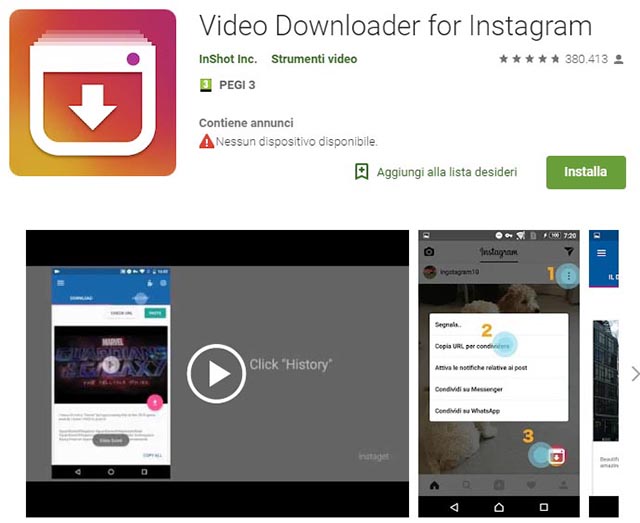



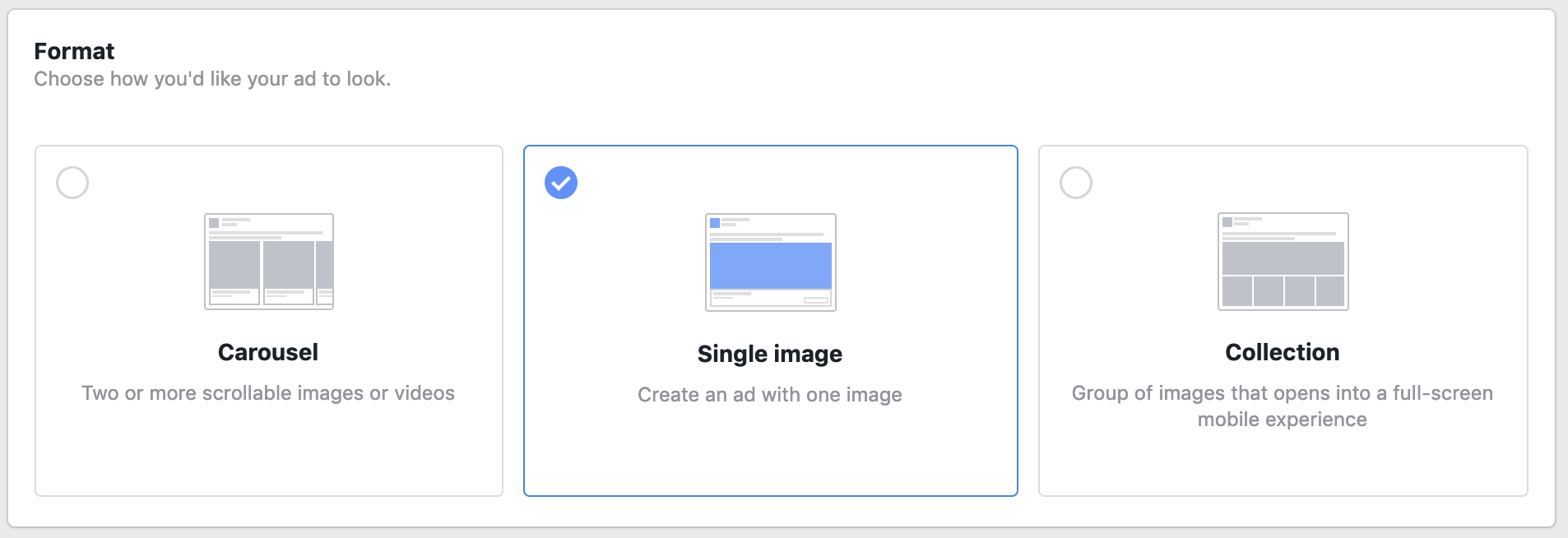 В противном случае — 8 мегабит в секунду для 1080p и 4 мегабита в секунду для 720p
В противном случае — 8 мегабит в секунду для 1080p и 4 мегабита в секунду для 720p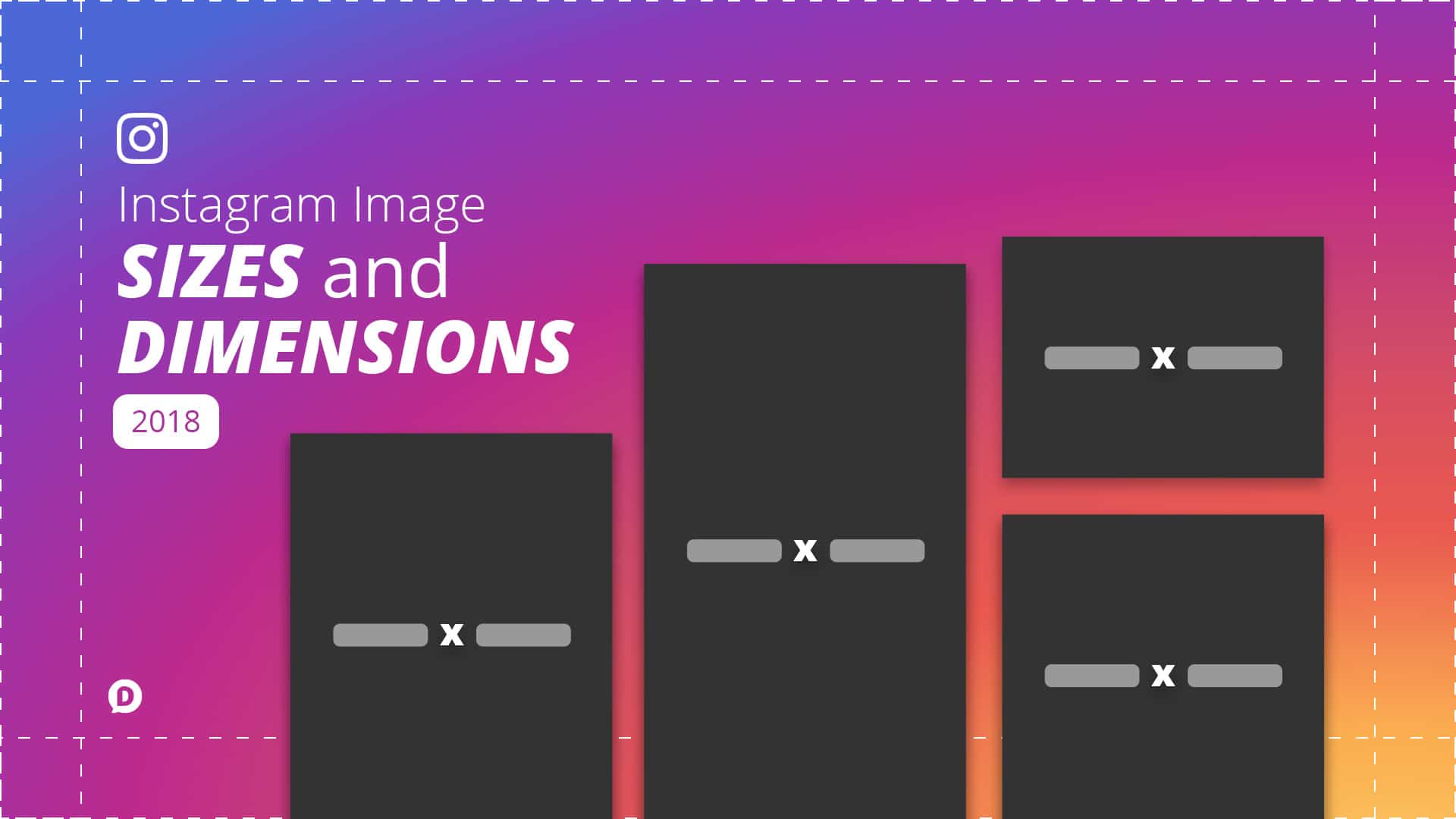 В противном случае — 8 Мбит/с для 1080p и 4 Мбит/с для 720p.
В противном случае — 8 Мбит/с для 1080p и 4 Мбит/с для 720p.
 264
264
Об авторе